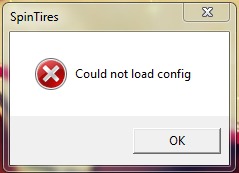РЕШЕНИЕ ПРОБЛЕМЫ!!!
Привет, попробуйте данный способ.
Способ для версии игры Steam
- Из корневой папки с игрой (Напр.: С:\Program Files\Steam\steamapps\common\Spintires MudRunner) скопируйте файлы config.xml и ShaderCache.sdc в папку %AppData%\SpinTires MudRunner (Обычно это: C:\Users\%username%\AppData\Roaming\SpinTires MudRunner)
Если игра приобретена в магазине Epic Games Store, тогда путь и папка будут чуть другие.
- Из корневой папки с игрой скопируйте файлы config.xml и ShaderCache.sdc в папку %AppData%\MudRunner (Обычно это: C:\Users\%username%\AppData\Roaming\MudRunner)
Обратите внимание. Если у Вас игра приобретена в Steam, то файлы переносятся в папку SpinTires MudRunner, а если игра приобретена в магазине Epic Games Store, то файлы переносите в папку MudRunner.
Spintires Mudrunner — это популярная игра, в которой вам придется управлять большими грузовиками по труднопроходимым дорогам в экстремальных условиях. Однако, некоторые пользователи сталкиваются с проблемой запуска игры на операционной системе Windows 10.
Одной из причин возникновения проблемы может быть несовместимость игры с операционной системой. В этом случае, рекомендуется обновить драйверы вашей видеокарты, а также убедиться, что у вас установлена последняя версия DirectX. Для этого можно посетить официальный сайт производителя видеокарты и загрузить новейшие драйверы, а также проверить наличие обновлений DirectX на официальном сайте Microsoft.
Если обновление драйверов и DirectX не решает проблему, то возможно, дело в конфликте с другими программами или службами, работающими на вашем компьютере. Рекомендуется проверить, есть ли какие-либо конфликты с антивирусными программами, брандмауэром или другими защитными программами. Попробуйте временно отключить или удалить эти программы и повторно запустить игру.
Также, проблема может быть связана с недостаточными системными требованиями для запуска игры. Убедитесь, что ваш компьютер соответствует минимальным системным требованиям Spintires Mudrunner. Если ваша система имеет необходимые характеристики, то попробуйте запустить игру в режиме совместимости с предыдущими версиями Windows или в режиме администратора.
Если никакие из перечисленных методов не помогают решить проблему, то рекомендуется обратиться в службу поддержки разработчиков игры для получения дополнительной помощи. Имейте в виду, что проблема с запуском игры может быть индивидуальной и зависеть от различных факторов конфигурации вашего компьютера.
Содержание
- Проблема с запуском Spintires Mudrunner на Windows 10
- 1. Обновление драйверов графической карты
- 2. Проверка целостности игровых файлов
- 3. Отключение антивирусного программного обеспечения
- 4. Установка обновлений Windows
- 5. Переустановка игры
- Установка программы на Windows 10
- Проверка требований к системе
Проблема с запуском Spintires Mudrunner на Windows 10
1. Обновление драйверов графической карты
Часто проблема с запуском Spintires Mudrunner на Windows 10 может быть связана с устаревшими драйверами графической карты. Рекомендуется посетить официальный сайт производителя вашей видеокарты и загрузить последние версии драйверов.
2. Проверка целостности игровых файлов
Поврежденные или отсутствующие игровые файлы также могут приводить к проблемам с запуском игры. Чтобы исправить это, откройте клиент Steam, найдите игру Spintires Mudrunner, нажмите правой кнопкой мыши на нее и выберите «Свойства». В открывшемся окне перейдите на вкладку «Локальные файлы» и нажмите «Проверить целостность игровых файлов». Steam автоматически проверит целостность файлов и, при необходимости, загрузит недостающие или исправит поврежденные.
3. Отключение антивирусного программного обеспечения
Возможно, ваше антивирусное программное обеспечение блокирует запуск Spintires Mudrunner. Попробуйте временно отключить антивирус и запустить игру снова. Если это решит проблему, то вам следует настроить антивирусное программное обеспечение, чтобы оно не блокировало игру.
4. Установка обновлений Windows
Проверьте, есть ли доступные обновления для вашей операционной системы Windows 10. Некоторые обновления могут содержать исправления, которые улучшают совместимость игры. Чтобы проверить обновления, откройте «Настройки» Windows, выберите «Обновление и безопасность» и нажмите «Проверить наличие обновлений».
5. Переустановка игры
Если ничто из вышеперечисленного не помогло, попробуйте удалить и переустановить игру Spintires Mudrunner. Просто удалите игру из клиента Steam и затем повторно установите ее.
Надеемся, что одно из предложенных решений поможет вам решить проблему с запуском Spintires Mudrunner на Windows 10. Если вы все еще сталкиваетесь с трудностями, рекомендуется обратиться в службу поддержки игры или в форумы сообщества, где вы можете получить дополнительные советы и рекомендации.
Установка программы на Windows 10
Для установки программы Spintires Mudrunner на операционную систему Windows 10 выполните следующие действия:
- Скачайте установочный файл программы с официального сайта разработчика или другого надежного источника.
- Откройте скачанный файл, щелкнув по нему дважды.
- Появится окно установщика программы. Нажмите кнопку «Далее», чтобы приступить к установке.
- Ознакомьтесь с лицензионным соглашением и, если вы согласны с условиями, поставьте галочку в соответствующем поле.
- Выберите путь установки программы, предлагаемый по умолчанию, или укажите свой собственный путь, щелкнув кнопку «Обзор».
- Нажмите кнопку «Установить», чтобы начать установку программы.
- Ожидайте окончания процесса установки. Это может занять несколько минут.
- По завершении установки программы нажмите кнопку «Готово», чтобы закрыть установщик.
Теперь вы можете запустить программу Spintires Mudrunner на вашем компьютере с операционной системой Windows 10.
Проверка требований к системе
Перед запуском Spintires Mudrunner на Windows 10 необходимо убедиться, что ваша система соответствует минимальным требованиям. В противном случае, игра может не работать корректно или вообще не запуститься.
Вот несколько ключевых характеристик, которые стоит проверить:
- Операционная система: Spintires Mudrunner поддерживает Windows 10, поэтому убедитесь, что у вас установлена актуальная версия этой ОС.
- Процессор: Проверьте, что ваш процессор имеет указанные в системных требованиях характеристики. Это может быть, например, двухъядерный процессор с тактовой частотой 2,0 ГГц или выше.
- Оперативная память (ОЗУ): Обратите внимание на требуемое количество оперативной памяти – обычно это от 2 ГБ и выше. Убедитесь, что у вас достаточно свободной памяти для запуска игры.
- Графический процессор: Проверьте требования к видеокарте – какие модели их поддерживают. Убедитесь, что ваша видеокарта соответствует этим требованиям.
- Свободное место на диске: Проверьте, что на вашем жестком диске достаточно свободного места для установки и работы игры. Обычно требуется несколько гигабайт.
- Дополнительное программное обеспечение: Иногда для работы игры требуется установленное дополнительное программное обеспечение, например, обновленные драйверы или библиотеки DirectX. Проверьте, что у вас установлено все необходимое.
Выполнение этих проверок поможет установить, соответствует ли ваша система требованиям для запуска Spintires Mudrunner на Windows 10. Если вы обнаружили несоответствия, возможно, вам придется обновить или заменить некоторые компоненты вашей системы.
РЕШЕНИЕ ПРОБЛЕМЫ!!!
Привет, попробуйте данный способ.
Способ для версии игры Steam
- Из корневой папки с игрой (Напр.: С:Program FilesSteamsteamappscommonSpintires MudRunner) скопируйте файлы config.xml и ShaderCache.sdc в папку %AppData%SpinTires MudRunner (Обычно это: C:Users%username%AppDataRoamingSpinTires MudRunner)
Если игра приобретена в магазине Epic Games Store, тогда путь и папка будут чуть другие.
- Из корневой папки с игрой скопируйте файлы config.xml и ShaderCache.sdc в папку %AppData%MudRunner (Обычно это: C:Users%username%AppDataRoamingMudRunner)
Обратите внимание. Если у Вас игра приобретена в Steam, то файлы переносятся в папку SpinTires MudRunner, а если игра приобретена в магазине Epic Games Store, то файлы переносите в папку MudRunner.
FAQ по ошибкам Spintires: MudRunner: файлы игры отличаются, конфигурация, тормоза, вылеты, Mudrunner crashed
Нельзя сказать, что Spintires: MudRunner – это технически плохая игра. Большинство ошибок, так или иначе, но связаны с системой пользователя. Поэтому всё, что могут сделать разработчики – это посоветовать что-нибудь поверхностное. Мы же предлагаем ознакомиться с подробными инструкциями наиболее распространённых ошибок, которые встречаются в игре.
Судя по всему, эта ошибка в Spintires: MudRunner появляется из-за повреждённых файлов. Плюс ко всему проблема не только массовая, но ещё и довольно старая. В связи с этим можно предположить, что вина за ошибку всегда лежит на стороне пользователя. Возможно, на это как-то влияют моды, хотя это неточно.
В любом случае решить эту проблему несложно. Однако способы отличаются в зависимости от платформы, где запускаете игру. Поэтому для Steam и Epic Games Store инструкции ниже отличаются, но не кардинально.
Решение проблемы в Steam
Решение проблемы в Epic Games Store
Разница заключается в том, что в EGS папка называется не Spintires MudRunner, а просто MudRunner;
В остальном же вновь копируете из корневой папки файл ShaderCache.sdc и config.xml вставляете их в указанную папку запускаете игру.
Не получается найти папку AppData
Если вдруг не удаётся найти папку AppData, используя поисковую строку, тогда, вероятней всего, проблема заключается в скрытых файлах проводника. Решить досадное недоразумение можно следующим образом:
приступаете снова к поиску папки.
Ошибка появляется снова
Отдельного внимания заслуживают случаи, когда после проделанных «махинаций» ошибка продолжает появляться. Подобное происходит лишь в том случае, если не отключена функция синхронизации сохранений с облаком (это касается не только EGS, но и Steam). В связи с этим отключаете синхронизацию копируете вышеуказанные файлы пробуете запустить игру.
Появляется ошибка «Файлы игры отличаются от оригинальных»
Эта проблема всегда появляется после того, как были установлены дополнительные моды. Так что смысл ошибки простой: файлы модификаций не могут работать корректно с файлами игры. Соответственно, появляется сообщение «файлы игры отличаются от оригинальных» и не работает многопользовательская составляющая игры. Хотя разобраться с ошибкой не составит труда:
Как вариант, также можете попробовать решить проблему ещё с помощью вспомогательного мода под названием «Spintires Mod». Но сразу предупреждаем, что игра после этого может работать нестабильно на некоторых системах.
После установки мода необходимо войти в настройки игры выбрать вариант «Дополнительные настройки» переключиться на вкладку с «Настройками» и включить функцию «Отключить проверку файлов игры».
Ошибка «Sorry, Mudrunner crashed. Please relaunch the game»
Эту проблему не получится решить обновлением библиотек или драйверов, а уж тем более переустановкой игры, как многие рекомендуют. Поскольку её суть заключается в том, что игра конфликтует с некоторыми программами, которые работают в фоновом режиме.
В связи с этим рекомендуем отключить всё, что может в теории не ладить с игрой: Discord, Skype и многое другое. При этом особое внимание следует уделить RivaTuner и ASUS GPU Tweak II, поскольку многие игроки отмечают, что после их отключения Spintires: MudRunner, наконец, заработал без проблем.
Общие советы по Spintires: MudRunner:
Необходимое ПО для Spintires: MudRunner
Мы настоятельно рекомендуем ознакомиться со ссылками на различные полезные программы. Зачем? Огромное количество ошибок и проблем в Spintires: MudRunner связаны с не установленными/не обновлёнными драйверами и с отсутствием необходимых библиотек.
Низкий FPS, Spintires: MudRunner тормозит, фризит или лагает
Современные игры крайне ресурсозатратные, поэтому, даже если вы обладаете современным компьютером, всё-таки лучше отключить лишние/ненужные фоновые процессы (чтобы повысить мощность процессора) и воспользоваться нижеописанным методами, которые помогут избавиться от лагов и тормозов.
Лучшие видеокарты для комфортной игры в 1080p
Spintires: MudRunner вылетает в случайный момент или при запуске
Ниже приведено несколько простых способов решения проблемы, но нужно понимать, что вылеты могут быть связаны как с ошибками игры, так и с ошибками, связанными с чем-то определённым на компьютере. Поэтому некоторые случаи вылетов индивидуальны, а значит, если ни одно решение проблемы не помогло, следует написать об этом в комментариях и, возможно, мы поможем разобраться с проблемой.
Как увеличить объём памяти видеокарты? Запускаем любые игры
Отсутствует DLL-файл или ошибка DLL
Для решения проблемы необходимо отыскать и вернуть в папку пропавшую DLL-библиотеку. И проще всего это сделать, используя специально созданную для таких случаев программу DLL-fixer – она отсканирует вашу систему и поможет отыскать недостающую библиотеку. Конечно, так можно решить далеко не любую DLL-ошибку, поэтому ниже мы предлагаем ознакомиться с более конкретными случаями.
Ошибка d3dx9_43.dll, xinput1_2.dll, x3daudio1_7.dll, xrsound.dll и др.
Ошибка MSVCR120.dll, VCRUNTIME140.dll, runtime-x32.dll и др.
Ошибки с названием «MSVCR» или «RUNTIME» лечатся установкой библиотек Microsoft Visual C++ (узнать, какая именно библиотека нужна можно в системных требованиях).
Избавляемся от ошибки MSVCR140.dll / msvcr120.dll / MSVCR110.dll и других DLL раз и навсегда
Распространённые сетевые ошибки
Не вижу друзей / друзья в Spintires: MudRunner не отображаются
Неприятное недоразумение, а в некоторых случаях даже баг или ошибка (в таких случаях ни один способ ниже не поможет, поскольку проблема связана с серверами). Любопытно, что с подобным сталкиваются многие игроки, причём неважно, в каком лаунчере приходится играть. Мы не просто так отметили, что это «недоразумение», поскольку, как правило, проблема решается простыми нижеописанными способами:
Создателю сервера нужно открыть порты в брандмауэре
Многие проблемы в сетевых играх связаны как раз с тем, что порты закрыты. Нет ни одной живой души, друг не видит игру (или наоборот) и возникают проблемы с соединением? Самое время открыть порты в брандмауэре, но перед этим следует понимать как «это» работает. Дело в том, что программы и компьютерные игры, использующие интернет, для работы требуют не только беспроблемный доступ к сети, но и вдобавок открытые порты. Это особенно важно, если вы хотите поиграть в какую-нибудь сетевую игру.
Часто порты на компьютере закрыты, поэтому их следует открыть. Кроме того, перед настройкой нужно узнать номера портов, а для этого для начала потребуется узнать IP-адрес роутера.
Источник
Глючит или не запускается Spintires: MudRunner? Решение есть! Постоянные лаги и зависания — не проблема! После установки мода Spintires: MudRunner начала глючить или НПС не реагируют на завершение задания? И на этот вопрос найдется ответ! На этой странице вы сможете найти решение для любых известных проблем с игрой и обсудить их на форуме.
Игра не запускается
Игра вылетает на рабочий стол без ошибок.
О: Скорее всего проблема в поврежденных файлах игры. В подобном случае рекомендуется переустановить игру, предварительно скопировав все сохранения. В случае если игра загружалась из официального магазина за сохранность прогресса можно не переживать.
Spintires: MudRunner не работает на консоли.
О: Обновите ПО до актуальной версии, а так же проверьте стабильность подключения к интернету. Если полное обновление прошивки консоли и самой игры не решило проблему, то стоит заново загрузить игру, предварительно удалив с диска.
Ошибка 0xc000007b.
О: Есть два пути решения.
Первый — полная переустановка игры. В ряде случаев это устраняет проблему.
Второй состоит из двух этапов:
Ошибка 0xc0000142.
О: Чаще всего данная ошибка возникает из-за наличия кириллицы (русских букв) в одном из путей, по которым игра хранит свои файлы. Это может быть имя пользователя или сама папка в которой находится игра. Решением будет установка игры в другую папку, название которой написано английскими буквами или смена имени пользователя.
Ошибка 0xc0000906.
О: Данная ошибка связана с блокировкой одного или нескольких файлов игры антивирусом или “Защитником Windows”. Для её устранения необходимо добавить всю папку игры в исключени. Для каждого антивируса эта процедура индивидуально и следует обратиться к его справочной системе. Стоит отметить, что вы делаете это на свой страх и риск. Все мы любим репаки, но если вас часто мучает данная ошибка — стоит задуматься о покупке игр. Пусть даже и по скидкам, о которых можно узнать из новостей на нашем сайте.
Отсутствует msvcp 140.dll/msvcp 120.dll/msvcp 110.dll/msvcp 100.dll
О: Ошибка возникает в случае отсутствия на компьютере корректной версии пакета Microsoft Visual C++, в который и входит msvcp 140.dll (и подобные ему). Решением будет установка нужной версии пакета.
После загрузки и установки нового пакета ошибка должна пропасть. Если сообщение об отсутствии msvcp 140.dll (120, 110, 100) сохраняется необходимо сделать следующее:
Ошибка 0xc0000009a/0xc0000009b/0xc0000009f и другие
О: Все ошибки начинающиеся с индекса 0xc0000009 (например 0xc0000009a, где на месте “а” может находиться любая буква или цифра) можно отнести к одному семейству. Подобные ошибки являются следствием проблем с оперативной памятью или файлом подкачки.

Размер файла подкачки должен быть кратен 1024. Объём зависит от свободного места на выбранном локальном диске. Рекомендуем установить его равным объему ОЗУ.
Если ошибка 0xc0000009а сохранилась, необходимо проверить вашу оперативную память. Для этого нужно воспользоваться функциями таких программ как MemTest86, Acronis, Everest.
Игра тормозит и лагает
Скорее всего данная проблема носит аппаратный характер. Проверьте системные требования игры и установите корректные настройки качества графики. Подробнее об оптимизации игры можно почитать на форуме. Также загляните в раздел файлов, где найдутся программы для оптимизации Spintires: MudRunner для работы на слабых ПК. Ниже рассмотрены исключительные случаи.
Появились тормоза в игре.
О: Проверьте компьютер на вирусы, отключите лишние фоновые процессы и неиспользуемые программы в диспетчере задач. Также стоит проверить состояние жесткого диска с помощью специализированных программ по типу Hard Drive Inspector. Проверьте температуру процессора и видеокарты —возможно пришла пора обслужить ваш компьютер.
Долгие загрузки в игре.
О: Проверьте состояние своего жесткого диска. Рекомендуется удалить лишние моды — они могут сильно влиять на продолжительность загрузок. Проверьте настройки антивируса и обязательно установите в нём “игровой режим” или его аналог.
Spintires: MudRunner лагает.
О: Причинами периодических тормозов (фризов или лагов) в Spintires: MudRunner могут быть запущенные в фоновом режиме приложения. Особое внимание следует уделить программам вроде Discord и Skype. Если лаги есть и в других играх, то рекомендуем проверить состояние жесткого диска — скорее всего пришла пора заменить его.
Проблемы с модами
Ошибки загрузки/обновления
Проверьте стабильность подключения к интернету, а также скорость загрузки. При слишком высоком пинге или низкой пропускной способности обновление может выдавать ошибки.
Если магазин или лончер Spintires: MudRunner не завершает обновления или выдает ошибки, то переустановите саму программу. При этом все скачанные вами игры сохранятся.
Запустите проверку целостности данных игры.
Проверьте наличие свободного места на том диске, на котором установлена игра, а также на диске с операционной системой. И в том и в другом случае должно быть свободно места не меньше, чем занимает игра на текущий момент. В идеале всегда иметь запас около 100Гб.
Проверьте настройки антивируса и “Защитника Windows”, а также разрешения в брандмауэре. Вполне возможно они ограничивают подключение к интернету для ряда приложений. Данную проблему можно решить и полной переустановкой магазина или лончера т.к. большинство из них попросит предоставить доступ к интернету в процессе инсталляции.
О специфических ошибках связанных с последними обновлениями можно узнать на форуме игры.
Вопросы по прохождению
Ответы на все вопросы касающиеся прохождения Spintires: MudRunner можно найти в соответствующих разделах Wiki, а также на нашем форуме. Не стесняйтесь задавать вопросы и делиться своими советами и решениями.
Дополнение к игре Spintires: MudRunner
Решение большинства проблем связанных с DLC к игре Spintires: MudRunner аналогично основной игре, так что рекомендуем обратиться к соответствующим разделам выбрав интересующий в навигации. О любых “особенностях” и уникальных ошибках можно узнать на форуме игры.
Дополнение не устанавливается.
О: Большинство дополнений устанавливаются на конкретную версию игры узнать которую можно зайдя в Spintires: MudRunner. Далее необходимо скорректировать версию вашей игры при помощи патчей найти которые можно в разделе “Файлы” на нашем сайте.
Игра перестала запускаться.
О: Виной тому могут быть моды установленные для основной игры. Рекомендуется полная переустановка как основной игры, так и дополнения.
Моды не работают.
О: Не все моды для Spintires: MudRunner совместимы с дополнениями. Необходимо заменить часть модификаций на другие версии. Найти их можно в файлах по игре. Задать вопрос о совместимости тех или иных модов с дополнением можно на форуме.
Источник
Spintires: MudRunner → Решение проблем
Spintires: MudRunner — улучшенная версия водительского симулятора с видом от третьего лица. Как и в оригинале, вы сможете сесть за руль. Подробнее
Решение проблем Spintires: MudRunner
Решение проблем в Spintires: MudRunner — не устанавливается? Не запускается? Тормозит? Вылетает? Лагает? Ошибка? Не загружается?
К сожалению, в играх бывают изъяны: тормоза, низкий FPS, вылеты, зависания, баги и другие мелкие и не очень ошибки. Нередко проблемы начинаются еще до начала игры, когда она не устанавливается, не загружается или даже не скачивается. Да и сам компьютер иногда чудит, и тогда в Spintires: MudRunner вместо картинки черный экран, не работает управление, не слышно звук или что-нибудь еще.
Что сделать в первую очередь
Системные требования Spintires: MudRunner
Второе, что стоит сделать при возникновении каких-либо проблем с MudRunner, это свериться с системными требованиями. По-хорошему делать это нужно еще до покупки, чтобы не пожалеть о потраченных деньгах.
Минимальные системные требования Spintires: MudRunner:
Каждому геймеру следует хотя бы немного разбираться в комплектующих, знать, зачем нужна видеокарта, процессор и другие штуки в системном блоке.
Файлы, драйверы и библиотеки
Практически каждое устройство в компьютере требует набор специального программного обеспечения. Это драйверы, библиотеки и прочие файлы, которые обеспечивают правильную работу компьютера.
Начать стоит с драйверов для видеокарты. Современные графические карты производятся только двумя крупными компаниями — Nvidia и AMD. Выяснив, продукт какой из них крутит кулерами в системном блоке, отправляемся на официальный сайт и загружаем пакет свежих драйверов:
Обязательным условием для успешного функционирования Spintires: MudRunner является наличие самых свежих драйверов для всех устройств в системе. Скачайте утилиту Driver Updater, чтобы легко и быстро загрузить последние версии драйверов и установить их одним щелчком мыши:
Фоновые процессы всегда влияют на производительность. Вы можете существенно увеличить FPS, очистив ваш ПК от мусорных файлов и включив специальный игровой режим с помощью программы Advanced System Optimizer
Скорость лично вашего интернет-канала не является единственно определяющей скорость загрузки. Если раздающий сервер работает на скорости, скажем, 5 Мб в секунду, то ваши 100 Мб делу не помогут.
Если Spintires: MudRunner совсем не скачивается, то это может происходить сразу по куче причин: неправильно настроен роутер, проблемы на стороне провайдера, кот погрыз кабель или, в конце-концов, упавший сервер на стороне сервиса, откуда скачивается игра.
MudRunner не устанавливается. Прекращена установка. Решение
Перед тем, как начать установку Spintires: MudRunner, нужно еще раз обязательно проверить, какой объем она занимает на диске. Если же проблема с наличием свободного места на диске исключена, то следует провести диагностику диска. Возможно, в нем уже накопилось много «битых» секторов, и он банально неисправен?
В Windows есть стандартные средства проверки состояния HDD- и SSD-накопителей, но лучше всего воспользоваться специализированными программами.
Но нельзя также исключать и вероятность того, что из-за обрыва соединения загрузка прошла неудачно, такое тоже бывает. А если устанавливаете Spintires: MudRunner с диска, то стоит поглядеть, нет ли на носителе царапин и чужеродных веществ!
Spintires: MudRunner не запускается. Ошибка при запуске. Решение
Spintires: MudRunner установилась, но попросту отказывается работать. Как быть?
Выдает ли Spintires: MudRunner какую-нибудь ошибку после вылета? Если да, то какой у нее текст? Возможно, она не поддерживает вашу видеокарту или какое-то другое оборудование? Или ей не хватает оперативной памяти?
Помните, что разработчики сами заинтересованы в том, чтобы встроить в игры систему описания ошибки при сбое. Им это нужно, чтобы понять, почему их проект не запускается при тестировании.
Обязательно запишите текст ошибки. Если вы не владеете иностранным языком, то обратитесь на официальный форум разработчиков MudRunner. Также будет полезно заглянуть в крупные игровые сообщества и, конечно, в наш FAQ.
Если Spintires: MudRunner не запускается, мы рекомендуем вам попробовать отключить ваш антивирус или поставить игру в исключения антивируса, а также еще раз проверить соответствие системным требованиям и если что-то из вашей сборки не соответствует, то по возможности улучшить свой ПК, докупив более мощные комплектующие.
В MudRunner черный экран, белый экран, цветной экран. Решение
Проблемы с экранами разных цветов можно условно разделить на 2 категории.
Во-первых, они часто связаны с использованием сразу двух видеокарт. Например, если ваша материнская плата имеет встроенную видеокарту, но играете вы на дискретной, то Spintires: MudRunner может в первый раз запускаться на встроенной, при этом самой игры вы не увидите, ведь монитор подключен к дискретной видеокарте.
Во-вторых, цветные экраны бывают при проблемах с выводом изображения на экран. Это может происходить по разным причинам. Например, Spintires: MudRunner не может наладить работу через устаревший драйвер или не поддерживает видеокарту. Также черный/белый экран может выводиться при работе на разрешениях, которые не поддерживаются игрой.
Spintires: MudRunner вылетает. В определенный или случайный момент. Решение
Играете вы себе, играете и тут — бац! — все гаснет, и вот уже перед вами рабочий стол без какого-либо намека на игру. Почему так происходит? Для решения проблемы стоит попробовать разобраться, какой характер имеет проблема.
Если вылет происходит в случайный момент времени без какой-то закономерности, то с вероятностью в 99% можно сказать, что это ошибка самой игры. В таком случае исправить что-то очень трудно, и лучше всего просто отложить Spintires: MudRunner в сторону и дождаться патча.
Однако если вы точно знаете, в какие моменты происходит вылет, то можно и продолжить игру, избегая ситуаций, которые провоцируют сбой.
Однако если вы точно знаете, в какие моменты происходит вылет, то можно и продолжить игру, избегая ситуаций, которые провоцируют сбой. Кроме того, можно скачать сохранение Spintires: MudRunner в нашем файловом архиве и обойти место вылета.
Spintires: MudRunner зависает. Картинка застывает. Решение
Ситуация примерно такая же, как и с вылетами: многие зависания напрямую связаны с самой игрой, а вернее с ошибкой разработчика при ее создании. Впрочем, нередко застывшая картинка может стать отправной точкой для расследования плачевного состояния видеокарты или процессора.Так что если картинка в Spintires: MudRunner застывает, то воспользуйтесь программами для вывода статистики по загрузке комплектующих. Быть может, ваша видеокарта уже давно исчерпала свой рабочий ресурс или процессор греется до опасных температур?Проверить загрузку и температуры для видеокарты и процессоров проще всего в программе MSI Afterburner. При желании можно даже выводить эти и многие другие параметры поверх картинки MudRunner.Какие температуры опасны? Процессоры и видеокарты имеют разные рабочие температуры. У видеокарт они обычно составляют 60-80 градусов по Цельсию. У процессоров немного ниже — 40-70 градусов. Если температура процессора выше, то следует проверить состояние термопасты. Возможно, она уже высохла и требует замены.Если греется видеокарта, то стоит воспользоваться драйвером или официальной утилитой от производителя. Нужно увеличить количество оборотов кулеров и проверить, снизится ли рабочая температура.
MudRunner тормозит. Низкий FPS. Просадки частоты кадров. Решение
Один из них — специальная программа под названием Advanced System Optimizer. Она сделана специально для тех, кто не хочет вручную вычищать компьютер от разных временных файлов, удалять ненужные записи реестра и редактировать список автозагрузки. Advanced System Optimizer сама сделает это, а также проанализирует компьютер, чтобы выявить, как можно улучшить производительность в приложениях и играх.
Скачать Advanced System Optimizer
Spintires: MudRunner лагает. Большая задержка при игре. Решение
Многие путают «тормоза» с «лагами», но эти проблемы имеют совершенно разные причины. Spintires: MudRunner тормозит, когда снижается частота кадров, с которой картинка выводится на монитор, и лагает, когда задержка при обращении к серверу или любому другому хосту слишком высокая.
Именно поэтому «лаги» могут быть только в сетевых играх. Причины разные: плохой сетевой код, физическая удаленность от серверов, загруженность сети, неправильно настроенный роутер, низкая скорость интернет-соединения.
Впрочем, последнее бывает реже всего. В онлайн-играх общение клиента и сервера происходит путем обмена относительно короткими сообщениями, поэтому даже 10 Мб в секунду должно хватить за глаза.
В Spintires: MudRunner нет звука. Ничего не слышно. Решение
MudRunner работает, но почему-то не звучит — это еще одна проблема, с которой сталкиваются геймеры. Конечно, можно играть и так, но все-таки лучше разобраться, в чем дело.
Сначала нужно определить масштаб проблемы. Где именно нет звука — только в игре или вообще на компьютере? Если только в игре, то, возможно, это обусловлено тем, что звуковая карта очень старая и не поддерживает DirectX.
Если же звука нет вообще, то дело однозначно в настройке компьютера. Возможно, неправильно установлены драйвера звуковой карты, а может быть звука нет из-за какой-то специфической ошибки нашей любимой ОС Windows.
В Spintires: MudRunner не работает управление. Spintires: MudRunner не видит мышь, клавиатуру или геймпад. Решение
Как играть, если невозможно управлять процессом? Проблемы поддержки специфических устройств тут неуместны, ведь речь идет о привычных девайсах — клавиатуре, мыши и контроллере.Таким образом, ошибки в самой игре практически исключены, почти всегда проблема на стороне пользователя. Решить ее можно по-разному, но, так или иначе, придется обращаться к драйверу. Обычно при подключении нового устройства операционная система сразу же пытается задействовать один из стандартных драйверов, но некоторые модели клавиатур, мышей и геймпадов несовместимы с ними.Таким образом, нужно узнать точную модель устройства и постараться найти именно ее драйвер. Часто с устройствами от известных геймерских брендов идут собственные комплекты ПО, так как стандартный драйвер Windows банально не может обеспечить правильную работу всех функций того или иного устройства.Если искать драйверы для всех устройств по отдельности не хочется, то можно воспользоваться программой Driver Updater. Она предназначена для автоматического поиска драйверов, так что нужно будет только дождаться результатов сканирования и загрузить нужные драйвера в интерфейсе программы.Нередко тормоза в MudRunner могут быть вызваны вирусами. В таком случае нет разницы, насколько мощная видеокарта стоит в системном блоке. Проверить компьютер и отчистить его от вирусов и другого нежелательного ПО можно с помощью специальных программ. Например NOD32. Антивирус зарекомендовал себя с наилучшей стороны и получили одобрение миллионов пользователей по всему миру. ZoneAlarm подходит как для личного использования, так и для малого бизнеса, способен защитить компьютер с операционной системой Windows 10, Windows 8, Windows 7, Windows Vista и Windows XP от любых атак: фишинговых, вирусов, вредоносных программ, шпионских программ и других кибер угроз. Новым пользователям предоставляется 30-дневный бесплатный период.Nod32 — анитивирус от компании ESET, которая была удостоена многих наград за вклад в развитие безопасности. На сайте разработчика доступны версии анивирусных программ как для ПК, так и для мобильных устройств, предоставляется 30-дневная пробная версия. Есть специальные условия для бизнеса.
Spintires: MudRunner, скачанная с торрента не работает. Решение
Если дистрибутив игры был загружен через торрент, то никаких гарантий работы быть в принципе не может. Торренты и репаки практически никогда не обновляются через официальные приложения и не работают по сети, потому что по ходу взлома хакеры вырезают из игр все сетевые функции, которые часто используются для проверки лицензии.
Такие версии игр использовать не просто неудобно, а даже опасно, ведь очень часто в них изменены многие файлы. Например, для обхода защиты пираты модифицируют EXE-файл. При этом никто не знает, что они еще с ним делают. Быть может, они встраивают само-исполняющееся программное обеспечение. Например, майнер, который при первом запуске игры встроится в систему и будет использовать ее ресурсы для обеспечения благосостояния хакеров. Или вирус, дающий доступ к компьютеру третьим лицам. Тут никаких гарантий нет и быть не может.К тому же использование пиратских версий — это, по мнению нашего издания, воровство. Разработчики потратили много времени на создание игры, вкладывали свои собственные средства в надежде на то, что их детище окупится. А каждый труд должен быть оплачен.Поэтому при возникновении каких-либо проблем с играми, скачанными с торрентов или же взломанных с помощью тех или иных средств, следует сразу же удалить «пиратку», почистить компьютер при помощи антивируса и приобрести лицензионную копию игры. Это не только убережет от сомнительного ПО, но и позволит скачивать обновления для игры и получать официальную поддержку от ее создателей.
Spintires: MudRunner выдает ошибку об отсутствии DLL-файла. Решение
Как правило, проблемы, связанные с отсутствием DLL-библиотек, возникают при запуске MudRunner, однако иногда игра может обращаться к определенным DLL в процессе и, не найдя их, вылетать самым наглым образом.
Чтобы исправить эту ошибку, нужно найти необходимую библиотеку DLL и установить ее в систему. Проще всего сделать это с помощью программы DLL-fixer, которая сканирует систему и помогает быстро найти недостающие библиотеки.
Если ваша проблема оказалась более специфической или же способ, изложенный в данной статье, не помог, то вы можете спросить у других пользователей в нашей рубрике «Вопросы и ответы». Они оперативно помогут вам!
Источник
При запуске Spintires MudRunner появляется ошибка «could not load config». Как ее можно решить?
Из корневой папки с игрой (Напр.: С:Program FilesSteamsteamappscommonSpintires MudRunner) скопируйте файлы config.xml и ShaderCache.sdc в папку %AppData%SpinTires MudRunner (Обычно это: C:Users%username%AppDataRoamingSpinTires MudRunner)
Содержание
- Mudrunner ошибка при входе
- FAQ по ошибкам Spintires: MudRunner: файлы игры отличаются, конфигурация, тормоза, вылеты, Mudrunner crashed
- Появляется ошибка «Could not load config» / «Невозможно загрузить конфигурацию»
- Решение проблемы в Steam
- Решение проблемы в Epic Games Store
- Не получается найти папку AppData
- Ошибка появляется снова
- Появляется ошибка «Файлы игры отличаются от оригинальных»
- Ошибка «Sorry, Mudrunner crashed. Please relaunch the game»
- Общие советы по Spintires: MudRunner:
- Необходимое ПО для Spintires: MudRunner
- Низкий FPS, Spintires: MudRunner тормозит, фризит или лагает
- Spintires: MudRunner вылетает в случайный момент или при запуске
- Отсутствует DLL-файл или ошибка DLL
- Распространённые сетевые ошибки
- Не вижу друзей / друзья в Spintires: MudRunner не отображаются
- Создателю сервера нужно открыть порты в брандмауэре
- Ошибка DirectX в Spintires: MudRunner
- Ошибка 0xc000007b в Spintires: MudRunner
- Ошибка 0xc0000142 / 0xe06d7363 / 0xc0000906
- Отключите антивирусную программу
- Отключите «Защитник Windows»
- Проверьте путь на наличие кириллицы
- Воспользуйтесь чистой загрузкой
- Проверьте целостность файлов
- Измените значение в реестре
- Запустите восстановление системы
- Другие способы
- Ошибка «Недостаточно памяти»
- Звук в Spintires: MudRunner отсутствует или пропадает в заставках
- Появляется чёрный экран в Spintires: MudRunner
- Появляется цветной экран
- Изображение в Spintires: MudRunner мерцает
- Не работает мышь, клавиатура или контроллер
Mudrunner ошибка при входе
Добрый день, вы планируете наконец добавить в игру поддержку LAA .
(Large Address Aware)
Я и мои товарищи скачали большое количество модов и теперь у не которых игра запускается через раз или вообще не запускается.
Мы не собираемся отказываться от этих модов потому что они нам нужны для игры.
Хакеры уже давно выложили измененный MudRunner.exe который поддерживает 4гб памяти благодаря включенной LAA.
По какой причине поддержки LAA до сих пор нет в стим версии?
Вот ссылка на образец:
Этот экзешник прекрасно работает с игрой и предотвращает вылеты и дает возможность загружать моды в больших количествах.
И конечно-же стим не дает хостить сетевые игры при его использовании.
стоит 10 винда и не запускается. загружается черный экран и троиточие в центре якобы загрузка. и так вечно идет. раньше все работало..что делать..то что выше написано про целостность файлов и все такое уже делали не помогло
а что делать если папки CommonRedist нет?
стоит 10 винда и не запускается. загружается черный экран и троиточие в центре якобы загрузка. и так вечно идет. раньше все работало..что делать..то что выше написано про целостность файлов и все такое уже делали не помогло
Зайди в файлы с игрой и скопируй Config.xml и ShderCache.sdc кинь их в %appdata%/SpinTires MudRunner
Зайди в файлы с игрой и скопируй Config.xml и ShderCache.sdc кинь их в %appdata%/SpinTires MudRunner
Я вот тоже сегодня столкнулся с такой проблемой. Играл в эту игру раньше, купленную тут. Потом переустанавливал винду и как-то не до этой игры было, короче может пол года не играл. Сегодня установил и попал на ту же проблему. Вот это решение действительно помогло. Только я напишу путь подробнее, а то ты сильно сократил его.
Путь куда копировать эти файлы :
c:Usersимя вашего ПКAppDataRoamingSpinTires MudRunner.
папки AppData может и не быть, она может быть скрыта. Для этого нужно открыть в проводнике разрешение на показ скрытых и системных файлов ?
Как и где это (винда 7) : Заходим в Панель управления, открываем «Параметры папок».
Выбрать Вид и в самом низу выбрать Показывать скрытые файлы и папки.
После того, помогло это или нет, советую там же выбрать не показывать теперь их, во первых много фигни всякой открылось не нужной и что-то можно случайно удалить.
Источник
FAQ по ошибкам Spintires: MudRunner: файлы игры отличаются, конфигурация, тормоза, вылеты, Mudrunner crashed
Нельзя сказать, что Spintires: MudRunner – это технически плохая игра. Большинство ошибок, так или иначе, но связаны с системой пользователя. Поэтому всё, что могут сделать разработчики – это посоветовать что-нибудь поверхностное. Мы же предлагаем ознакомиться с подробными инструкциями наиболее распространённых ошибок, которые встречаются в игре.
Появляется ошибка «Could not load config» / «Невозможно загрузить конфигурацию»
Судя по всему, эта ошибка в Spintires: MudRunner появляется из-за повреждённых файлов. Плюс ко всему проблема не только массовая, но ещё и довольно старая. В связи с этим можно предположить, что вина за ошибку всегда лежит на стороне пользователя. Возможно, на это как-то влияют моды, хотя это неточно.
В любом случае решить эту проблему несложно. Однако способы отличаются в зависимости от платформы, где запускаете игру. Поэтому для Steam и Epic Games Store инструкции ниже отличаются, но не кардинально.
Решение проблемы в Steam
- Для начала необходимо отправиться в корневую папку с игрой (по адресу «…SteamsteamappscommonSpintires MudRunner»);
Далее в папке Spintires MudRunner следует скопировать файл ShaderCache.sdc и config.xml;
Решение проблемы в Epic Games Store
- В этом случае необходимо сделать всё то же самое, но лишь с той разницей, что скопировать файлы необходимо в папку MudRunner по адресу «C:UsersИмя пользователяAppDataRoamingMudRunner»;
Разница заключается в том, что в EGS папка называется не Spintires MudRunner, а просто MudRunner;
В остальном же вновь копируете из корневой папки файл ShaderCache.sdc и config.xml вставляете их в указанную папку запускаете игру.
Не получается найти папку AppData
Если вдруг не удаётся найти папку AppData, используя поисковую строку, тогда, вероятней всего, проблема заключается в скрытых файлах проводника. Решить досадное недоразумение можно следующим образом:
- Открываете «Проводник», используя панель задач переключаетесь на вкладку «Вид» далее выбираете «Параметры» нажимаете на «Изменить параметры папок и поиска»;
На вкладке «Вид» открываете раздел, где идёт речь о «Дополнительных параметрах» выбираете «Показывать папки и диски» в конце нажимаете на
приступаете снова к поиску папки.
Ошибка появляется снова
Отдельного внимания заслуживают случаи, когда после проделанных «махинаций» ошибка продолжает появляться. Подобное происходит лишь в том случае, если не отключена функция синхронизации сохранений с облаком (это касается не только EGS, но и Steam). В связи с этим отключаете синхронизацию копируете вышеуказанные файлы пробуете запустить игру.
Появляется ошибка «Файлы игры отличаются от оригинальных»
Эта проблема всегда появляется после того, как были установлены дополнительные моды. Так что смысл ошибки простой: файлы модификаций не могут работать корректно с файлами игры. Соответственно, появляется сообщение «файлы игры отличаются от оригинальных» и не работает многопользовательская составляющая игры. Хотя разобраться с ошибкой не составит труда:
- Первым делом следует удалить все моды, которые могут конфликтовать с файлами основной игры. Однако если даже предположить не можете, какие именно моды отказываются «дружить» с Spintires: MudRunner, тогда удаляете все модификации;
Следом после этого в обязательном порядке необходимо почистить кэш MudRunner (к слову, проблема моментально пропадает в том случае, если полностью очистить кэш вместе с сохранениями);
Как вариант, также можете попробовать решить проблему ещё с помощью вспомогательного мода под названием «Spintires Mod». Но сразу предупреждаем, что игра после этого может работать нестабильно на некоторых системах.
После установки мода необходимо войти в настройки игры выбрать вариант «Дополнительные настройки» переключиться на вкладку с «Настройками» и включить функцию «Отключить проверку файлов игры».
Ошибка «Sorry, Mudrunner crashed. Please relaunch the game»
Эту проблему не получится решить обновлением библиотек или драйверов, а уж тем более переустановкой игры, как многие рекомендуют. Поскольку её суть заключается в том, что игра конфликтует с некоторыми программами, которые работают в фоновом режиме.
В связи с этим рекомендуем отключить всё, что может в теории не ладить с игрой: Discord, Skype и многое другое. При этом особое внимание следует уделить RivaTuner и ASUS GPU Tweak II, поскольку многие игроки отмечают, что после их отключения Spintires: MudRunner, наконец, заработал без проблем.
Общие советы по Spintires: MudRunner:
Иногда при запуске Spintires: MudRunner появляются ошибки. Неприятно, но установленная вами игра может не запускаться, вылетая, зависая, показывая чёрный экран и выдавая ошибки в окнах. Поэтому возникают вполне логичные вопросы: «Что делать?», «Из-за чего это происходит?» и «Как решить проблему?». Мы постарались собрать всю необходимую информацию с универсальными инструкциями, советами, различными программами и библиотеками, которые призваны помочь решить наиболее распространённые ошибки, связанные с Spintires: MudRunner и другими играми на ПК.
Необходимое ПО для Spintires: MudRunner
Мы настоятельно рекомендуем ознакомиться со ссылками на различные полезные программы. Зачем? Огромное количество ошибок и проблем в Spintires: MudRunner связаны с не установленными/не обновлёнными драйверами и с отсутствием необходимых библиотек.
Низкий FPS, Spintires: MudRunner тормозит, фризит или лагает
Современные игры крайне ресурсозатратные, поэтому, даже если вы обладаете современным компьютером, всё-таки лучше отключить лишние/ненужные фоновые процессы (чтобы повысить мощность процессора) и воспользоваться нижеописанным методами, которые помогут избавиться от лагов и тормозов.
- Запустите диспетчер задач и в процессах найдите строку с названием игры (Spintires: MudRunner). Кликайте ПКМ по ней и в меню выбирайте «Приоритеты» , после чего установите значение «Высокое» . Теперь остаётся лишь перезапустить игру.
Уберите всё лишнее из автозагрузки. Для этого все в том же диспетчере задач нужно перейти во вкладку «Автозагрузка» , где нужно отключить лишние процессы при запуске системы. Незнакомые приложения лучше не трогать, если не знаете, за что они отвечают, иначе рискуете испортить запуск системы.
Следует удалить временные папки, ненужные файлы и кэш. На просторах интернета можно найти кучу самых разных программ, которые помогают это сделать. Мы рекомендуем воспользоваться для этого программой BleachBit или CCleaner .
Проведите дефрагментацию или оптимизацию жёсткого диска. Для этого перейти в «Свойства жёсткого диска» вкладка «Сервис» «Дефрагментация» или «Оптимизация» . Кроме того, там же можно провести проверку/очистку диска, что в некоторых случаях помогает.
Лучшие видеокарты для комфортной игры в 1080p в 2022-2023
Spintires: MudRunner вылетает в случайный момент или при запуске
Ниже приведено несколько простых способов решения проблемы, но нужно понимать, что вылеты могут быть связаны как с ошибками игры, так и с ошибками, связанными с чем-то определённым на компьютере. Поэтому некоторые случаи вылетов индивидуальны, а значит, если ни одно решение проблемы не помогло, следует написать об этом в комментариях и, возможно, мы поможем разобраться с проблемой.
- Первым делом попробуйте наиболее простой вариант – перезапустите Spintires: MudRunner, но уже с правами администратора.
Обязательно следует проверить, не возникает ли конфликтов у Spintires: MudRunner с другими приложениями на компьютере. Например, многие игроки часто ругаются на утилиту под названием MSI AfterBurner , поэтому, если пользуетесь такой или любой другой похожей, отключайте и пробуйте запустить игру повторно.
Как увеличить объём памяти видеокарты? Запускаем любые игры
Отсутствует DLL-файл или ошибка DLL
Для начала следует объяснить, как вообще возникают ошибки, связанные с DLL-файлами: во время запуска Spintires: MudRunner обращается к определённым DLL-файлам, и если игре не удаётся их отыскать, тогда она моментально вылетает с ошибкой. Причём ошибки могут быть самыми разными, в зависимости от потерянного файла, но любая из них будет иметь приставку «DLL» .
Для решения проблемы необходимо отыскать и вернуть в папку пропавшую DLL-библиотеку. И проще всего это сделать, используя специально созданную для таких случаев программу DLL-fixer – она отсканирует вашу систему и поможет отыскать недостающую библиотеку. Конечно, так можно решить далеко не любую DLL-ошибку, поэтому ниже мы предлагаем ознакомиться с более конкретными случаями.
Ошибка d3dx9_43.dll, xinput1_2.dll, x3daudio1_7.dll, xrsound.dll и др.
Все ошибки, в названии которых можно увидеть «d3dx» , «xinput» , «dxgi» , «d3dcompiler» и «x3daudio» лечатся одним и тем же способом – воспользуйтесь веб-установщиком исполняемых библиотек DirectX .
Ошибка MSVCR120.dll, VCRUNTIME140.dll, runtime-x32.dll и др.
Ошибки с названием «MSVCR» или «RUNTIME» лечатся установкой библиотек Microsoft Visual C++ (узнать, какая именно библиотека нужна можно в системных требованиях).
Избавляемся от ошибки MSVCR140.dll / msvcr120.dll / MSVCR110.dll и других DLL раз и навсегда
Распространённые сетевые ошибки
Не вижу друзей / друзья в Spintires: MudRunner не отображаются
Неприятное недоразумение, а в некоторых случаях даже баг или ошибка (в таких случаях ни один способ ниже не поможет, поскольку проблема связана с серверами). Любопытно, что с подобным сталкиваются многие игроки, причём неважно, в каком лаунчере приходится играть. Мы не просто так отметили, что это «недоразумение», поскольку, как правило, проблема решается простыми нижеописанными способами:
- Убедитесь в том, что вы вместе с друзьями собираетесь играть в одном игровом регионе, в лаунчере установлен одинаковый регион загрузки.
Если вышеописанный способ не помог, тогда самое время очистить кэш и запустить проверку целостности файлов.
Самый радикальный способ решения проблемы – необходимо полностью переустановить лаунчер. При этом в обязательном порядке удалите все файлы, связанные с лаунчером, чтобы ничего не осталось на компьютере.
Создателю сервера нужно открыть порты в брандмауэре
Многие проблемы в сетевых играх связаны как раз с тем, что порты закрыты. Нет ни одной живой души, друг не видит игру (или наоборот) и возникают проблемы с соединением? Самое время открыть порты в брандмауэре, но перед этим следует понимать как «это» работает. Дело в том, что программы и компьютерные игры, использующие интернет, для работы требуют не только беспроблемный доступ к сети, но и вдобавок открытые порты. Это особенно важно, если вы хотите поиграть в какую-нибудь сетевую игру.
Часто порты на компьютере закрыты, поэтому их следует открыть. Кроме того, перед настройкой нужно узнать номера портов, а для этого для начала потребуется узнать IP-адрес роутера.
Закрытые порты, или что делать, если игр не видно/не подключается?
- Открываете окошко с командной строкой (открывается командой «cmd» в Пуске).
- Прописываете команду «ipconfig» (без кавычек).
- IP-адрес отобразится в строчке «Основной шлюз» .
- Открываете командную строку с помощью команды «cmd» в Пуске.
- Вновь прописываете команду «ipconfig » без кавычек.
- Запускаете команду «netstat -а» , после чего отобразится полный список с номерами портов.
- Обязательно следует убедиться в том, что вы обладаете правами администратора Windows.
Необходимо перейти в настройки брандмауэра: «Пуск» «Панель управления» «Брандмауэр» . Также можно воспользоваться сочетанием клавиш «Win+R» , после чего в окошке ввести команду «firewall.cpl» (этот способ лучше тем, что актуален для любой версии ОС Windows, так что если нет кнопочки «Пуск» , используйте его).
Переходите во вкладку «Дополнительные параметры» В колонке слева выбираете «Правила для подходящих подключений» В колонке справа выбираете «Создать правило» .
В открывшемся окне с правила следует выбрать то, где написано «Для порта» , жмёте «Далее» .
В следующем окне необходимо определиться с протоколом: 1 – «TCP» , 2 – «UPD» . В поле ниже выбирайте пункт «Определённые локальные порты» и вписываете свои порты. Если вдруг портов будет несколько, тогда необходимо перечислить их либо используя запятую, либо указывая диапазон этих портов, используя тире. Жмёте «Далее» .
Ошибка DirectX в Spintires: MudRunner
Ошибки, связанные с DirectX, могу возникать конкретно при запуске Spintires: MudRunner. Не удивляйтесь, если одна игра работает адекватно, а другая выдаёт ошибку. Подобных ошибок, как правило, довольно много, поэтому мы собрали наиболее распространённые среди пользователей. Так что если у вас вдруг появилось сообщение «DirectX Runtime Error» , «DXGI_ERROR_DEVICE_RESET» , «DXGI_ERROR_DEVICE_HUNG» или же «DXGI_ERROR_DEVICE_REMOVED» , воспользуйтесь ниже описанными инструкциями по устранению данных ошибок.
- Первым делом необходимо установить «чистую» версию драйвера вашей видеокарты (то есть не стоит сразу спешить устанавливать тот же GeForce Experience, ничего лишнего от AMD и аудио).
При наличии второго монитора попробуйте отключить его, а также отключите G-Sync и любые другие виды дополнительных/вспомогательных устройств.
Воспользуйтесь средством проверки системных файлов для восстановления повреждённых или отсутствующих системных файлов.
В случае если используете видеокарту от Nvidia, тогда попробуйте включить «Режим отладки» в панели управления видеокартой.
Часто причиной ошибки служит перегретая видеокарта, поэтому для проверки её работоспособности рекомендуем воспользоваться программой FurMark . Если это оказалось действительно так, тогда следует понизить частоту видеокарты.
Ошибка 0xc000007b в Spintires: MudRunner
В худшем случае ошибка 0xc000007b или «This application was unable to start correctly» связана с повреждёнными системными файлами ОС, а в лучшем – с драйверами видеокарт от Nvidia.
Обычные способы решения проблемы:
- Самый очевидный и наиболее простой способ разобраться с ошибкой – переустановить драйверы для видеокарты, а после запустить игру от имени администратора.
Далее попробуйте обновить или установить .Net Framework, DirectX и Visual C++.
Как вариант, воспользуйтесь командной строкой («Пуск» «Выполнить»), где нужно прописать команду «sfc /scannow» (система просканирует всё и по возможности попытается заменить повреждённые файлы, если существуют кэшированные копии).
Второй способ – бесплатная программа Dependency Walker 64bit:
- После установки Dependency Walker 64bit , запускайте утилиту и переходите по следующему адресу: «View» «Full Patch» «.exe-файл проблемной игры» (в некоторых случаях после это появляется окно с ошибками, но на него не стоит обращать внимания, просто закройте окно). Переключитесь на раздел «Module» , крутите до конца ошибки, смотрите на значения в столбиках.
Колонка CPU включает в себя все DLL-библиотеки, все они должны быть 64-битные для видеоигры. Поэтому если заметили DLL-файл с x86 архитектурой в красном столбике колонки CPU, тогда это значит, что именно из-за этого файла возникает ошибка 0xc000007b.
Ошибка 0xc0000142 / 0xe06d7363 / 0xc0000906
Эти ошибки относятся не только к одним из наиболее часто встречаемых проблем, но и к наиболее сложным в процессе исправления. Потому что никогда сразу непонятно, почему они появляются. С другой стороны, известно, что подобное происходит только в двух случаях: 1 – в процессе запуска какой-нибудь программы или игры, 2 – буквально сразу после того, как удалось войти в систему.
Причём в первом случае чаще всего это касается недавно установленного приложения, поскольку ни одна из этих ошибок никогда сама по себе не появляется. В любом случае существует несколько способов, которые помогают избавиться от них. Рекомендуем внимательно ознакомиться с каждым.
Отключите антивирусную программу
Ни для кого не секрет, что часто всему виной является антивирус. Только вот в случае с перечисленными ошибками лучше программу не просто отключить, а временно удалить. После чего попробовать запустить приложение. Однако если это не поможет, тогда сделайте следующее:
- Полностью удаляете приложение, чтобы не осталось никаких папок и остаточных файлов.
Отключаете или лучше удаляете в системе антивирусную программу.
Отключите «Защитник Windows»
Помимо антивирусной программы, также следует попробовать отключить «Защитник Windows». Поскольку он тоже запросто может быть причиной появления этих ошибок. Для этого нужно сделать следующее:
- Открыть «Центр безопасности Защитника Windows» выбрать настройки нажать на раздел «Защита от вирусов и угроз».
После нужно нажать на «Управление настройки» в открывшемся разделе спуститься до пункта «Параметры защиты от вирусов и других угроз».
В новом окне отключаете «Защиту в режиме реального времени» и следом «Облачную защиту» чуть позже система вновь включить защитник, но у вас будет время проверить игру на наличие ошибки.
Проверьте путь на наличие кириллицы
Обязательно проверьте, что путь к приложению не содержал наличие кириллицы. Причём стоит отметить, что наличие в адресе «Пользователи» никак не влияет на это. Так что если после «Пользователи» идёт кириллица, тогда придётся создавать нового локального пользователя, у которого имя будет иметь латинские буквы. В таком случае также, возможно, придётся переустановить и само приложение на новом пользователе.
Воспользуйтесь чистой загрузкой
Решить проблему в таком случае можно чистой загрузкой. Как правило, это помогает в тех случаях, когда ошибка появляется при запуске Windows 10. Поскольку причина практически всегда связана с какой-то определённой программой или службой, что находятся в автозагрузках.
Чтобы понять, какая именно программа вызывает проблемы, необходимо во время появления сообщения об ошибке посмотреть на заголовок – там всегда указан exe-файл. Именно из-за него появляется ошибка. Поэтому файл следует отключить в автозагрузке Windows. Сделать это можно следующим наиболее простым способом:
- Открываете в Windows 10 окно «Параметры», используя меню
или сочетание клавиш
Далее открываете раздел под названием «Приложения» переключаетесь на вкладку «Автозагрузка», где необходимо проблемный exe-файл и отключить его.

Проверьте целостность файлов
Вполне возможно, ошибка возникает из-за того что была повреждена целостность системных файлов. И для их проверки у Windows 10 существа два инструмента – DISM.exe с командой Repair-WindowsImage для PowerShell и SFC.exe. Мы рекомендуем воспользоваться последним, поскольку он наиболее привычный и простой. А осуществить проверку можно следующим образом:
- Откройте «Командную строку» от имени администратора (для этого в поиске просто введите «Командная строка).
И как только откроется соответствующее, окно введите команду sfc /scannow после чего нажмите
все найденные ошибки будут автоматически исправлены.
Измените значение в реестре
Реестр в операционной системе Windows 10 – это большая база данных. И именно эти данные определяют свойства и поведение системы. Поэтому редактирование в нём иногда помогает избавиться от ошибок. Только вот без должного опыта или надёжной инструкции лезть туда самостоятельно крайне не рекомендуется.
Поэтому предлагаем воспользоваться нижеописанной инструкцией. Только перед тем, как начнёте что-то менять, убедитесь в наличие нужного раздела. Сделать это можно следующим образом:
в окне «Выполнить» введите команду regedit нажмите
после чего в окне «Редактор реестра» отыщите раздел, представленный ниже.
И если он присутствует, тогда необходимо следом отыскать параметр LoadAppinit_DLLs – далее в нём нужно изменить значение опции с 1 на 0 после необходимо применить настройки и перезагрузить систему.
Запустите восстановление системы
Это касается тех случаев, когда игра работала адекватно, но в определённый момент начала неожиданно появляться ошибка. Хотя игра не подвергалась никаким посторонним действиям. К примеру, не устанавливались моды, патчи и многое другое. В общем, тогда можно запустить процесс восстановления системы.
Другие способы
- В обязательном порядке попробуйте вручную установить драйверы для графического процессора. Причём это касается не только интегрированной видеокарты, но и дискретной.
Проверьте наличие всех актуальных распространяемых пакетов «Visual C++», поскольку это программное обеспечение влияет на многие процессы.
Ошибка «Недостаточно памяти»
Возникает ошибка, связанная с недостатком памяти, практически по десятку причин. Конечно, наиболее распространённые – это либо нехватка оперативной памяти «железа», либо маленький размер файла подкачки. В последнем случае, даже если вы ничего настраивали, всё запросто мог испортить сторонний софт или банальное отключение файла подкачки.
- Необходимо попробовать увеличить файл подкачки ( «Пуск» «Параметры системы» в строке наверху вводите «Производительность» выбирайте «Настройку представления и производительности системы» «Дополнительно» «Изменить» убираете галочку с функции «Автоматически выбирать…» выбираете размер ).
Как исправить ошибку «Память не может быть read written»
Звук в Spintires: MudRunner отсутствует или пропадает в заставках
Чаще всего проблема связана с высоким звуковым разрешением в параметрах Windows, а именно – с частотой разрядности и дискретизации. Поэтому избавиться от проблемы можно лишь одним способом – понизить это разрешение.
Проблему, которая связана с отсутствием звука в заставках, решить первым способом не получится, поэтому сделайте следующее:
- Вновь в трее ПКМ по значку динамика;
- В меню отыщите функцию под названием «Пространственный звук» , чтобы отключить;
- Остаётся лишь перезапустить Spintires: MudRunner и проверить результат.
И главное, не забывайте определить, где именно отсутствует звук – везде на компьютере или только в игре. Существуют и другие маловероятные, но вполне возможные причины отсутствия звука: звуковая карта слишком старая, поэтому не поддерживает DirectX; неправильные настройки; неправильно установленные драйверы для звуковой карты или какая-нибудь специфическая ошибка в операционной системе. В таких случаях обязательно пишите в комментариях, а мы постараемся помочь исправить ошибки!
Появляется чёрный экран в Spintires: MudRunner
Появление чёрного экрана часто связано с конфликтом видеодрайверов и ПО. И реже всего с определёнными файлами Spintires: MudRunner. Впрочем, существует довольно много других причин, связанных с появлением «чёрного экрана смерти».
Первым делом при появлении проблемы следует обновить видеодрайвер. Многие пренебрегают этим совсем, но мы настоятельно рекомендуем сделать это, потому что для многих современных игр следом выходят и важные обновления, которые помогают запустить ту или иную игру.
- Драйверы установлены/обновлены, но Spintires: MudRunner всё равно отказывается работать нормально? Тогда нужно проверить ПО, установлены ли вообще необходимые библиотеки? В первую очередь проверьте наличие библиотек Microsoft Visual C++ и .Net Framework , а также наличие «свежего» DirectX .
Если ничего из вышеописанного не дало нужного результата, тогда пора прибегнуть к радикальному способу решения проблемы: запускаете Spintires: MudRunner и при появлении чёрного экрана нажимаете сочетание клавиш «Alt+Enter», чтобы игра переключилась на оконный режим. Так, возможно, откроется главное меню игры и удастся определить проблема в игре или нет. Если удалось перейти в оконный режим, тогда переходите в игровые настройки Spintires: MudRunner и меняйте разрешение (часто получается так, что несоответствие разрешения игры и рабочего стола приводит к конфликту, из-за которого появляется чёрный экран).
Причиной этой ошибки также могут послужить различные программы, предназначенные для захвата видео и другие приложения, связанные с видеоэффектами. А причина простая – появляются конфликты.
Появляется цветной экран
Появление цветастого экрана часто связано с тем, что используются сразу две видеокарты. Если в материнской плате присутствует встроенный графический процессор, но играете на дискретном, игра в любом случае запустится на встроенном. Поэтому и возникают «цветные» проблемы, поскольку монитор подключён по умолчанию к дискретной видеокарте.
Не менее часто цветной экран появляется в том случае, если появились проблемы с выводом изображения. Подобное вызывает самые разные причины, но существуют две наиболее распространённые: 1 – стоят устаревшие драйвера; 2 – ваша видеокарта не поддерживается. Поэтому рекомендуем обновить в первую очередь драйвера.
Изображение в Spintires: MudRunner мерцает
Как правило, проблема связана с перегретой видеокартой. Первым делом следует проверить провода, вдруг они перекрыли вентиляторы системы охлаждения, но если там полный порядок, тогда самое время сбросить разгон видеокарты: нужно войти в приложение MSI Afterburner (или подобное) и нажать на «Reset» .
Не работает мышь, клавиатура или контроллер
Чаще всего, если такие проблемы и возникают, то строго на стороне игрока. В процессе подключения нового девайса ОС моментально пытается установить необходимый пакет драйверов, но проблема в том, что он стандартный, а значит, будет совместим далеко не с каждым устройством, поэтому проверьте наличие необходимых драйверов. Кроме того, на управление могут повлиять вирусы, так что обязательно проверьте систему.
Источник
FAQ по ошибкам Spintires: MudRunner: файлы игры отличаются, конфигурация, тормоза, вылеты, Mudrunner crashed
Нельзя сказать, что Spintires: MudRunner – это технически плохая игра. Большинство ошибок, так или иначе, но связаны с системой пользователя. Поэтому всё, что могут сделать разработчики – это посоветовать что-нибудь поверхностное. Мы же предлагаем ознакомиться с подробными инструкциями наиболее распространённых ошибок, которые встречаются в игре.
Судя по всему, эта ошибка в Spintires: MudRunner появляется из-за повреждённых файлов. Плюс ко всему проблема не только массовая, но ещё и довольно старая. В связи с этим можно предположить, что вина за ошибку всегда лежит на стороне пользователя. Возможно, на это как-то влияют моды, хотя это неточно.
В любом случае решить эту проблему несложно. Однако способы отличаются в зависимости от платформы, где запускаете игру. Поэтому для Steam и Epic Games Store инструкции ниже отличаются, но не кардинально.
Решение проблемы в Steam
Решение проблемы в Epic Games Store
Разница заключается в том, что в EGS папка называется не Spintires MudRunner, а просто MudRunner;
В остальном же вновь копируете из корневой папки файл ShaderCache.sdc и config.xml вставляете их в указанную папку запускаете игру.
Не получается найти папку AppData
Если вдруг не удаётся найти папку AppData, используя поисковую строку, тогда, вероятней всего, проблема заключается в скрытых файлах проводника. Решить досадное недоразумение можно следующим образом:
приступаете снова к поиску папки.
Ошибка появляется снова
Отдельного внимания заслуживают случаи, когда после проделанных «махинаций» ошибка продолжает появляться. Подобное происходит лишь в том случае, если не отключена функция синхронизации сохранений с облаком (это касается не только EGS, но и Steam). В связи с этим отключаете синхронизацию копируете вышеуказанные файлы пробуете запустить игру.
Появляется ошибка «Файлы игры отличаются от оригинальных»
Эта проблема всегда появляется после того, как были установлены дополнительные моды. Так что смысл ошибки простой: файлы модификаций не могут работать корректно с файлами игры. Соответственно, появляется сообщение «файлы игры отличаются от оригинальных» и не работает многопользовательская составляющая игры. Хотя разобраться с ошибкой не составит труда:
Как вариант, также можете попробовать решить проблему ещё с помощью вспомогательного мода под названием «Spintires Mod». Но сразу предупреждаем, что игра после этого может работать нестабильно на некоторых системах.
После установки мода необходимо войти в настройки игры выбрать вариант «Дополнительные настройки» переключиться на вкладку с «Настройками» и включить функцию «Отключить проверку файлов игры».
Ошибка «Sorry, Mudrunner crashed. Please relaunch the game»
Эту проблему не получится решить обновлением библиотек или драйверов, а уж тем более переустановкой игры, как многие рекомендуют. Поскольку её суть заключается в том, что игра конфликтует с некоторыми программами, которые работают в фоновом режиме.
В связи с этим рекомендуем отключить всё, что может в теории не ладить с игрой: Discord, Skype и многое другое. При этом особое внимание следует уделить RivaTuner и ASUS GPU Tweak II, поскольку многие игроки отмечают, что после их отключения Spintires: MudRunner, наконец, заработал без проблем.
Общие советы по Spintires: MudRunner:
Необходимое ПО для Spintires: MudRunner
Мы настоятельно рекомендуем ознакомиться со ссылками на различные полезные программы. Зачем? Огромное количество ошибок и проблем в Spintires: MudRunner связаны с не установленными/не обновлёнными драйверами и с отсутствием необходимых библиотек.
Низкий FPS, Spintires: MudRunner тормозит, фризит или лагает
Современные игры крайне ресурсозатратные, поэтому, даже если вы обладаете современным компьютером, всё-таки лучше отключить лишние/ненужные фоновые процессы (чтобы повысить мощность процессора) и воспользоваться нижеописанным методами, которые помогут избавиться от лагов и тормозов.
Лучшие видеокарты для комфортной игры в 1080p
Spintires: MudRunner вылетает в случайный момент или при запуске
Ниже приведено несколько простых способов решения проблемы, но нужно понимать, что вылеты могут быть связаны как с ошибками игры, так и с ошибками, связанными с чем-то определённым на компьютере. Поэтому некоторые случаи вылетов индивидуальны, а значит, если ни одно решение проблемы не помогло, следует написать об этом в комментариях и, возможно, мы поможем разобраться с проблемой.
Как увеличить объём памяти видеокарты? Запускаем любые игры
Отсутствует DLL-файл или ошибка DLL
Для решения проблемы необходимо отыскать и вернуть в папку пропавшую DLL-библиотеку. И проще всего это сделать, используя специально созданную для таких случаев программу DLL-fixer – она отсканирует вашу систему и поможет отыскать недостающую библиотеку. Конечно, так можно решить далеко не любую DLL-ошибку, поэтому ниже мы предлагаем ознакомиться с более конкретными случаями.
Ошибка d3dx9_43.dll, xinput1_2.dll, x3daudio1_7.dll, xrsound.dll и др.
Ошибка MSVCR120.dll, VCRUNTIME140.dll, runtime-x32.dll и др.
Ошибки с названием «MSVCR» или «RUNTIME» лечатся установкой библиотек Microsoft Visual C++ (узнать, какая именно библиотека нужна можно в системных требованиях).
Избавляемся от ошибки MSVCR140.dll / msvcr120.dll / MSVCR110.dll и других DLL раз и навсегда
Распространённые сетевые ошибки
Не вижу друзей / друзья в Spintires: MudRunner не отображаются
Неприятное недоразумение, а в некоторых случаях даже баг или ошибка (в таких случаях ни один способ ниже не поможет, поскольку проблема связана с серверами). Любопытно, что с подобным сталкиваются многие игроки, причём неважно, в каком лаунчере приходится играть. Мы не просто так отметили, что это «недоразумение», поскольку, как правило, проблема решается простыми нижеописанными способами:
Создателю сервера нужно открыть порты в брандмауэре
Многие проблемы в сетевых играх связаны как раз с тем, что порты закрыты. Нет ни одной живой души, друг не видит игру (или наоборот) и возникают проблемы с соединением? Самое время открыть порты в брандмауэре, но перед этим следует понимать как «это» работает. Дело в том, что программы и компьютерные игры, использующие интернет, для работы требуют не только беспроблемный доступ к сети, но и вдобавок открытые порты. Это особенно важно, если вы хотите поиграть в какую-нибудь сетевую игру.
Часто порты на компьютере закрыты, поэтому их следует открыть. Кроме того, перед настройкой нужно узнать номера портов, а для этого для начала потребуется узнать IP-адрес роутера.
Источник
Глючит или не запускается Spintires: MudRunner? Решение есть! Постоянные лаги и зависания — не проблема! После установки мода Spintires: MudRunner начала глючить или НПС не реагируют на завершение задания? И на этот вопрос найдется ответ! На этой странице вы сможете найти решение для любых известных проблем с игрой и обсудить их на форуме.
Игра не запускается
Игра вылетает на рабочий стол без ошибок.
О: Скорее всего проблема в поврежденных файлах игры. В подобном случае рекомендуется переустановить игру, предварительно скопировав все сохранения. В случае если игра загружалась из официального магазина за сохранность прогресса можно не переживать.
Spintires: MudRunner не работает на консоли.
О: Обновите ПО до актуальной версии, а так же проверьте стабильность подключения к интернету. Если полное обновление прошивки консоли и самой игры не решило проблему, то стоит заново загрузить игру, предварительно удалив с диска.
Ошибка 0xc000007b.
О: Есть два пути решения.
Первый — полная переустановка игры. В ряде случаев это устраняет проблему.
Второй состоит из двух этапов:
Ошибка 0xc0000142.
О: Чаще всего данная ошибка возникает из-за наличия кириллицы (русских букв) в одном из путей, по которым игра хранит свои файлы. Это может быть имя пользователя или сама папка в которой находится игра. Решением будет установка игры в другую папку, название которой написано английскими буквами или смена имени пользователя.
Ошибка 0xc0000906.
О: Данная ошибка связана с блокировкой одного или нескольких файлов игры антивирусом или “Защитником Windows”. Для её устранения необходимо добавить всю папку игры в исключени. Для каждого антивируса эта процедура индивидуально и следует обратиться к его справочной системе. Стоит отметить, что вы делаете это на свой страх и риск. Все мы любим репаки, но если вас часто мучает данная ошибка — стоит задуматься о покупке игр. Пусть даже и по скидкам, о которых можно узнать из новостей на нашем сайте.
Отсутствует msvcp 140.dll/msvcp 120.dll/msvcp 110.dll/msvcp 100.dll
О: Ошибка возникает в случае отсутствия на компьютере корректной версии пакета Microsoft Visual C++, в который и входит msvcp 140.dll (и подобные ему). Решением будет установка нужной версии пакета.
После загрузки и установки нового пакета ошибка должна пропасть. Если сообщение об отсутствии msvcp 140.dll (120, 110, 100) сохраняется необходимо сделать следующее:
Ошибка 0xc0000009a/0xc0000009b/0xc0000009f и другие
О: Все ошибки начинающиеся с индекса 0xc0000009 (например 0xc0000009a, где на месте “а” может находиться любая буква или цифра) можно отнести к одному семейству. Подобные ошибки являются следствием проблем с оперативной памятью или файлом подкачки.

Размер файла подкачки должен быть кратен 1024. Объём зависит от свободного места на выбранном локальном диске. Рекомендуем установить его равным объему ОЗУ.
Если ошибка 0xc0000009а сохранилась, необходимо проверить вашу оперативную память. Для этого нужно воспользоваться функциями таких программ как MemTest86, Acronis, Everest.
Игра тормозит и лагает
Скорее всего данная проблема носит аппаратный характер. Проверьте системные требования игры и установите корректные настройки качества графики. Подробнее об оптимизации игры можно почитать на форуме. Также загляните в раздел файлов, где найдутся программы для оптимизации Spintires: MudRunner для работы на слабых ПК. Ниже рассмотрены исключительные случаи.
Появились тормоза в игре.
О: Проверьте компьютер на вирусы, отключите лишние фоновые процессы и неиспользуемые программы в диспетчере задач. Также стоит проверить состояние жесткого диска с помощью специализированных программ по типу Hard Drive Inspector. Проверьте температуру процессора и видеокарты —возможно пришла пора обслужить ваш компьютер.
Долгие загрузки в игре.
О: Проверьте состояние своего жесткого диска. Рекомендуется удалить лишние моды — они могут сильно влиять на продолжительность загрузок. Проверьте настройки антивируса и обязательно установите в нём “игровой режим” или его аналог.
Spintires: MudRunner лагает.
О: Причинами периодических тормозов (фризов или лагов) в Spintires: MudRunner могут быть запущенные в фоновом режиме приложения. Особое внимание следует уделить программам вроде Discord и Skype. Если лаги есть и в других играх, то рекомендуем проверить состояние жесткого диска — скорее всего пришла пора заменить его.
Проблемы с модами
Ошибки загрузки/обновления
Проверьте стабильность подключения к интернету, а также скорость загрузки. При слишком высоком пинге или низкой пропускной способности обновление может выдавать ошибки.
Если магазин или лончер Spintires: MudRunner не завершает обновления или выдает ошибки, то переустановите саму программу. При этом все скачанные вами игры сохранятся.
Запустите проверку целостности данных игры.
Проверьте наличие свободного места на том диске, на котором установлена игра, а также на диске с операционной системой. И в том и в другом случае должно быть свободно места не меньше, чем занимает игра на текущий момент. В идеале всегда иметь запас около 100Гб.
Проверьте настройки антивируса и “Защитника Windows”, а также разрешения в брандмауэре. Вполне возможно они ограничивают подключение к интернету для ряда приложений. Данную проблему можно решить и полной переустановкой магазина или лончера т.к. большинство из них попросит предоставить доступ к интернету в процессе инсталляции.
О специфических ошибках связанных с последними обновлениями можно узнать на форуме игры.
Вопросы по прохождению
Ответы на все вопросы касающиеся прохождения Spintires: MudRunner можно найти в соответствующих разделах Wiki, а также на нашем форуме. Не стесняйтесь задавать вопросы и делиться своими советами и решениями.
Дополнение к игре Spintires: MudRunner
Решение большинства проблем связанных с DLC к игре Spintires: MudRunner аналогично основной игре, так что рекомендуем обратиться к соответствующим разделам выбрав интересующий в навигации. О любых “особенностях” и уникальных ошибках можно узнать на форуме игры.
Дополнение не устанавливается.
О: Большинство дополнений устанавливаются на конкретную версию игры узнать которую можно зайдя в Spintires: MudRunner. Далее необходимо скорректировать версию вашей игры при помощи патчей найти которые можно в разделе “Файлы” на нашем сайте.
Игра перестала запускаться.
О: Виной тому могут быть моды установленные для основной игры. Рекомендуется полная переустановка как основной игры, так и дополнения.
Моды не работают.
О: Не все моды для Spintires: MudRunner совместимы с дополнениями. Необходимо заменить часть модификаций на другие версии. Найти их можно в файлах по игре. Задать вопрос о совместимости тех или иных модов с дополнением можно на форуме.
Источник
Spintires: MudRunner → Решение проблем
Spintires: MudRunner — улучшенная версия водительского симулятора с видом от третьего лица. Как и в оригинале, вы сможете сесть за руль. Подробнее
Решение проблем Spintires: MudRunner
Решение проблем в Spintires: MudRunner — не устанавливается? Не запускается? Тормозит? Вылетает? Лагает? Ошибка? Не загружается?
К сожалению, в играх бывают изъяны: тормоза, низкий FPS, вылеты, зависания, баги и другие мелкие и не очень ошибки. Нередко проблемы начинаются еще до начала игры, когда она не устанавливается, не загружается или даже не скачивается. Да и сам компьютер иногда чудит, и тогда в Spintires: MudRunner вместо картинки черный экран, не работает управление, не слышно звук или что-нибудь еще.
Что сделать в первую очередь
Системные требования Spintires: MudRunner
Второе, что стоит сделать при возникновении каких-либо проблем с MudRunner, это свериться с системными требованиями. По-хорошему делать это нужно еще до покупки, чтобы не пожалеть о потраченных деньгах.
Минимальные системные требования Spintires: MudRunner:
Каждому геймеру следует хотя бы немного разбираться в комплектующих, знать, зачем нужна видеокарта, процессор и другие штуки в системном блоке.
Файлы, драйверы и библиотеки
Практически каждое устройство в компьютере требует набор специального программного обеспечения. Это драйверы, библиотеки и прочие файлы, которые обеспечивают правильную работу компьютера.
Начать стоит с драйверов для видеокарты. Современные графические карты производятся только двумя крупными компаниями — Nvidia и AMD. Выяснив, продукт какой из них крутит кулерами в системном блоке, отправляемся на официальный сайт и загружаем пакет свежих драйверов:
Обязательным условием для успешного функционирования Spintires: MudRunner является наличие самых свежих драйверов для всех устройств в системе. Скачайте утилиту Driver Updater, чтобы легко и быстро загрузить последние версии драйверов и установить их одним щелчком мыши:
Фоновые процессы всегда влияют на производительность. Вы можете существенно увеличить FPS, очистив ваш ПК от мусорных файлов и включив специальный игровой режим с помощью программы Advanced System Optimizer
MudRunner не скачивается. Долгое скачивание. Решение
Скорость лично вашего интернет-канала не является единственно определяющей скорость загрузки. Если раздающий сервер работает на скорости, скажем, 5 Мб в секунду, то ваши 100 Мб делу не помогут.
Если Spintires: MudRunner совсем не скачивается, то это может происходить сразу по куче причин: неправильно настроен роутер, проблемы на стороне провайдера, кот погрыз кабель или, в конце-концов, упавший сервер на стороне сервиса, откуда скачивается игра.
MudRunner не устанавливается. Прекращена установка. Решение
Перед тем, как начать установку Spintires: MudRunner, нужно еще раз обязательно проверить, какой объем она занимает на диске. Если же проблема с наличием свободного места на диске исключена, то следует провести диагностику диска. Возможно, в нем уже накопилось много «битых» секторов, и он банально неисправен?
В Windows есть стандартные средства проверки состояния HDD- и SSD-накопителей, но лучше всего воспользоваться специализированными программами.
Но нельзя также исключать и вероятность того, что из-за обрыва соединения загрузка прошла неудачно, такое тоже бывает. А если устанавливаете Spintires: MudRunner с диска, то стоит поглядеть, нет ли на носителе царапин и чужеродных веществ!
Spintires: MudRunner не запускается. Ошибка при запуске. Решение
Spintires: MudRunner установилась, но попросту отказывается работать. Как быть?
Выдает ли Spintires: MudRunner какую-нибудь ошибку после вылета? Если да, то какой у нее текст? Возможно, она не поддерживает вашу видеокарту или какое-то другое оборудование? Или ей не хватает оперативной памяти?
Помните, что разработчики сами заинтересованы в том, чтобы встроить в игры систему описания ошибки при сбое. Им это нужно, чтобы понять, почему их проект не запускается при тестировании.
Обязательно запишите текст ошибки. Если вы не владеете иностранным языком, то обратитесь на официальный форум разработчиков MudRunner. Также будет полезно заглянуть в крупные игровые сообщества и, конечно, в наш FAQ.
Если Spintires: MudRunner не запускается, мы рекомендуем вам попробовать отключить ваш антивирус или поставить игру в исключения антивируса, а также еще раз проверить соответствие системным требованиям и если что-то из вашей сборки не соответствует, то по возможности улучшить свой ПК, докупив более мощные комплектующие.
В MudRunner черный экран, белый экран, цветной экран. Решение
Проблемы с экранами разных цветов можно условно разделить на 2 категории.
Во-первых, они часто связаны с использованием сразу двух видеокарт. Например, если ваша материнская плата имеет встроенную видеокарту, но играете вы на дискретной, то Spintires: MudRunner может в первый раз запускаться на встроенной, при этом самой игры вы не увидите, ведь монитор подключен к дискретной видеокарте.
Во-вторых, цветные экраны бывают при проблемах с выводом изображения на экран. Это может происходить по разным причинам. Например, Spintires: MudRunner не может наладить работу через устаревший драйвер или не поддерживает видеокарту. Также черный/белый экран может выводиться при работе на разрешениях, которые не поддерживаются игрой.
Spintires: MudRunner вылетает. В определенный или случайный момент. Решение
Играете вы себе, играете и тут — бац! — все гаснет, и вот уже перед вами рабочий стол без какого-либо намека на игру. Почему так происходит? Для решения проблемы стоит попробовать разобраться, какой характер имеет проблема.
Если вылет происходит в случайный момент времени без какой-то закономерности, то с вероятностью в 99% можно сказать, что это ошибка самой игры. В таком случае исправить что-то очень трудно, и лучше всего просто отложить Spintires: MudRunner в сторону и дождаться патча.
Однако если вы точно знаете, в какие моменты происходит вылет, то можно и продолжить игру, избегая ситуаций, которые провоцируют сбой.
Однако если вы точно знаете, в какие моменты происходит вылет, то можно и продолжить игру, избегая ситуаций, которые провоцируют сбой. Кроме того, можно скачать сохранение Spintires: MudRunner в нашем файловом архиве и обойти место вылета.
Spintires: MudRunner зависает. Картинка застывает. Решение
Ситуация примерно такая же, как и с вылетами: многие зависания напрямую связаны с самой игрой, а вернее с ошибкой разработчика при ее создании. Впрочем, нередко застывшая картинка может стать отправной точкой для расследования плачевного состояния видеокарты или процессора.Так что если картинка в Spintires: MudRunner застывает, то воспользуйтесь программами для вывода статистики по загрузке комплектующих. Быть может, ваша видеокарта уже давно исчерпала свой рабочий ресурс или процессор греется до опасных температур?Проверить загрузку и температуры для видеокарты и процессоров проще всего в программе MSI Afterburner. При желании можно даже выводить эти и многие другие параметры поверх картинки MudRunner.Какие температуры опасны? Процессоры и видеокарты имеют разные рабочие температуры. У видеокарт они обычно составляют 60-80 градусов по Цельсию. У процессоров немного ниже — 40-70 градусов. Если температура процессора выше, то следует проверить состояние термопасты. Возможно, она уже высохла и требует замены.Если греется видеокарта, то стоит воспользоваться драйвером или официальной утилитой от производителя. Нужно увеличить количество оборотов кулеров и проверить, снизится ли рабочая температура.
MudRunner тормозит. Низкий FPS. Просадки частоты кадров. Решение
Один из них — специальная программа под названием Advanced System Optimizer. Она сделана специально для тех, кто не хочет вручную вычищать компьютер от разных временных файлов, удалять ненужные записи реестра и редактировать список автозагрузки. Advanced System Optimizer сама сделает это, а также проанализирует компьютер, чтобы выявить, как можно улучшить производительность в приложениях и играх.
Скачать Advanced System Optimizer
Spintires: MudRunner лагает. Большая задержка при игре. Решение
Многие путают «тормоза» с «лагами», но эти проблемы имеют совершенно разные причины. Spintires: MudRunner тормозит, когда снижается частота кадров, с которой картинка выводится на монитор, и лагает, когда задержка при обращении к серверу или любому другому хосту слишком высокая.
Именно поэтому «лаги» могут быть только в сетевых играх. Причины разные: плохой сетевой код, физическая удаленность от серверов, загруженность сети, неправильно настроенный роутер, низкая скорость интернет-соединения.
Впрочем, последнее бывает реже всего. В онлайн-играх общение клиента и сервера происходит путем обмена относительно короткими сообщениями, поэтому даже 10 Мб в секунду должно хватить за глаза.
В Spintires: MudRunner нет звука. Ничего не слышно. Решение
MudRunner работает, но почему-то не звучит — это еще одна проблема, с которой сталкиваются геймеры. Конечно, можно играть и так, но все-таки лучше разобраться, в чем дело.
Сначала нужно определить масштаб проблемы. Где именно нет звука — только в игре или вообще на компьютере? Если только в игре, то, возможно, это обусловлено тем, что звуковая карта очень старая и не поддерживает DirectX.
Если же звука нет вообще, то дело однозначно в настройке компьютера. Возможно, неправильно установлены драйвера звуковой карты, а может быть звука нет из-за какой-то специфической ошибки нашей любимой ОС Windows.
В Spintires: MudRunner не работает управление. Spintires: MudRunner не видит мышь, клавиатуру или геймпад. Решение
Как играть, если невозможно управлять процессом? Проблемы поддержки специфических устройств тут неуместны, ведь речь идет о привычных девайсах — клавиатуре, мыши и контроллере.Таким образом, ошибки в самой игре практически исключены, почти всегда проблема на стороне пользователя. Решить ее можно по-разному, но, так или иначе, придется обращаться к драйверу. Обычно при подключении нового устройства операционная система сразу же пытается задействовать один из стандартных драйверов, но некоторые модели клавиатур, мышей и геймпадов несовместимы с ними.Таким образом, нужно узнать точную модель устройства и постараться найти именно ее драйвер. Часто с устройствами от известных геймерских брендов идут собственные комплекты ПО, так как стандартный драйвер Windows банально не может обеспечить правильную работу всех функций того или иного устройства.Если искать драйверы для всех устройств по отдельности не хочется, то можно воспользоваться программой Driver Updater. Она предназначена для автоматического поиска драйверов, так что нужно будет только дождаться результатов сканирования и загрузить нужные драйвера в интерфейсе программы.Нередко тормоза в MudRunner могут быть вызваны вирусами. В таком случае нет разницы, насколько мощная видеокарта стоит в системном блоке. Проверить компьютер и отчистить его от вирусов и другого нежелательного ПО можно с помощью специальных программ. Например NOD32. Антивирус зарекомендовал себя с наилучшей стороны и получили одобрение миллионов пользователей по всему миру. ZoneAlarm подходит как для личного использования, так и для малого бизнеса, способен защитить компьютер с операционной системой Windows 10, Windows 8, Windows 7, Windows Vista и Windows XP от любых атак: фишинговых, вирусов, вредоносных программ, шпионских программ и других кибер угроз. Новым пользователям предоставляется 30-дневный бесплатный период.Nod32 — анитивирус от компании ESET, которая была удостоена многих наград за вклад в развитие безопасности. На сайте разработчика доступны версии анивирусных программ как для ПК, так и для мобильных устройств, предоставляется 30-дневная пробная версия. Есть специальные условия для бизнеса.
Spintires: MudRunner, скачанная с торрента не работает. Решение
Если дистрибутив игры был загружен через торрент, то никаких гарантий работы быть в принципе не может. Торренты и репаки практически никогда не обновляются через официальные приложения и не работают по сети, потому что по ходу взлома хакеры вырезают из игр все сетевые функции, которые часто используются для проверки лицензии.
Такие версии игр использовать не просто неудобно, а даже опасно, ведь очень часто в них изменены многие файлы. Например, для обхода защиты пираты модифицируют EXE-файл. При этом никто не знает, что они еще с ним делают. Быть может, они встраивают само-исполняющееся программное обеспечение. Например, майнер, который при первом запуске игры встроится в систему и будет использовать ее ресурсы для обеспечения благосостояния хакеров. Или вирус, дающий доступ к компьютеру третьим лицам. Тут никаких гарантий нет и быть не может.К тому же использование пиратских версий — это, по мнению нашего издания, воровство. Разработчики потратили много времени на создание игры, вкладывали свои собственные средства в надежде на то, что их детище окупится. А каждый труд должен быть оплачен.Поэтому при возникновении каких-либо проблем с играми, скачанными с торрентов или же взломанных с помощью тех или иных средств, следует сразу же удалить «пиратку», почистить компьютер при помощи антивируса и приобрести лицензионную копию игры. Это не только убережет от сомнительного ПО, но и позволит скачивать обновления для игры и получать официальную поддержку от ее создателей.
Spintires: MudRunner выдает ошибку об отсутствии DLL-файла. Решение
Как правило, проблемы, связанные с отсутствием DLL-библиотек, возникают при запуске MudRunner, однако иногда игра может обращаться к определенным DLL в процессе и, не найдя их, вылетать самым наглым образом.
Чтобы исправить эту ошибку, нужно найти необходимую библиотеку DLL и установить ее в систему. Проще всего сделать это с помощью программы DLL-fixer, которая сканирует систему и помогает быстро найти недостающие библиотеки.
Если ваша проблема оказалась более специфической или же способ, изложенный в данной статье, не помог, то вы можете спросить у других пользователей в нашей рубрике «Вопросы и ответы». Они оперативно помогут вам!
Источник
Если вы играете в MudRunner, вы, возможно, столкнулись с проблемой, когда ваш конфиг не загружается при запуске игры. Это может быть из-за множества факторов, включая неправильную установку игры, некоторые изменения в настройках системы, вирус или просто битые файлы. В любом случае, нужны действия для решения проблемы.
В этой статье мы обсудим, как исправить проблему с загрузкой конфигурационного файла в MudRunner. Мы разберем несколько способов, чтобы вы могли понять, какое решение будет лучшим для вашего случая.
Прежде чем мы начнем, следует отметить, что следует выполнить пошаговое решение каждой из приведенных ниже команд. Если первое решение не помогло, переходите к следующему.
Содержание
- Проверьте правильность пути к файлу конфигурации
- Убедитесь, что файл конфигурации не поврежден
- Попробуйте сбросить настройки до заводских установок
- Обратитесь за помощью к разработчикам игры или сообществу
- Вопрос-ответ
- Почему у меня не загружается конфигурационный файл в MudRunner?
- Как узнать верный путь к файлу конфигурации?
- Как проверить целостность файла конфигурации?
- Что делать, если файл конфигурации отсутствует?
- Можно ли перенести файл конфигурации на другую машину и как это сделать?
- Если ничего не помогает, что еще можно сделать?
Проверьте правильность пути к файлу конфигурации
Частой причиной проблем с загрузкой конфигурации является неправильный путь к файлу. Убедитесь, что путь к файлу указан верно и находится в правильном месте.
Для этого можно воспользоваться командой «Открыть папку приложения», чтобы убедиться в том, что файл конфигурации находится в нужном месте.
Также важно убедиться, что имя файла и его расширение указаны правильно. Если файл имеет расширение .xml, то его имя должно заканчиваться именно на .xml, иначе приложение не сможет его распознать.
Если вы не уверены в правильности пути к файлу, попробуйте скопировать его полный путь и вставить в адресную строку любого файлового менеджера, чтобы проверить, существует ли файл по указанному пути.
Проверка правильности пути к файлу конфигурации может решить проблему с его загрузкой в MudRunner.
Убедитесь, что файл конфигурации не поврежден
Если вы столкнулись с проблемой загрузки конфигурации в MudRunner, необходимо проверить, не поврежден ли файл. Повреждение конфигурационного файла может привести к сбоям в работе игры, а также к проблемам при загрузке сохранений.
Для проверки целостности файла следует выполнить следующие действия:
- Убедитесь, что файл не содержит ошибок при записи. Если вы вносили изменения в файл вручную, возможно, вы допустили синтаксическую ошибку. Попробуйте открыть файл в текстовом редакторе и проверить синтаксис.
- Если вы не вносили изменения в файл, возможно, при скачивании он был поврежден. Скачайте файл заново и попробуйте загрузить его в игру.
- Если файл все еще не загружается, попробуйте создать новый конфигурационный файл.
В любом случае, перед изменением или заменой конфигурационного файла рекомендуется сделать резервную копию, чтобы в случае непредвиденных сбоев можно было вернуться к предыдущей версии.
Попробуйте сбросить настройки до заводских установок
Если при запуске MudRunner у вас возникли проблемы с загрузкой конфигурации, попробуйте сбросить все настройки до заводских установок. Ниже представлены шаги, которые помогут вам выполнить данную операцию.
- Запустите игру MudRunner.
- Выберите пункт «Настройки» в главном меню игры.
- Перейдите на вкладку «Общие».
- Нажмите на кнопку «Сбросить настройки» в самом низу экрана.
- Подтвердите свой выбор в появившемся окне.
- Перезапустите игру, чтобы сохранить изменения.
После выполнения этих шагов настройки MudRunner будут сброшены до заводских установок. Это может помочь в решении проблем с загрузкой конфигурации и других технических ошибок.
Обратитесь за помощью к разработчикам игры или сообществу
Если у вас возникли проблемы с загрузкой конфига в MudRunner, то одним из самых эффективных способов решить эту проблему является обращение за помощью к разработчикам игры или сообществу. В зависимости от того, какую версию игры вы используете, вам может потребоваться связаться с разработчиками на форуме или по электронной почте.
Если вы предпочитаете общаться со сторонними пользователями игры, вы можете найти много полезной информации на ресурсах MudRunner. Некоторые из них оснащены различными форумами и блогами, где вы можете найти ответы на свои вопросы, и даже получить помощь в целом.
Кроме того, у многих игроков есть личный опыт использования конфигов в игре, что может оказаться очень полезным в решении вашей проблемы.
Независимо от того, для какого метода вы выберете, помните, что общение с разработчиками игры или сообществом может облегчить решение вашей проблемы и сделать вашу игру более удобной и увлекательной.
Вопрос-ответ
Почему у меня не загружается конфигурационный файл в MudRunner?
Несколько возможных причин такой проблемы: неправильно указан путь к файлу, файл поврежден или не существует, либо есть ограничения на доступ к файлу (например, в случае запуска игры с правами ограниченного пользователя).
Как узнать верный путь к файлу конфигурации?
Верный путь можно найти в настройках игры. Зайдите в «Настройки игры» и выберите «Папка с настройками». Там должен быть путь к файлу конфигурации.
Как проверить целостность файла конфигурации?
Самый простой способ — открыть файл в блокноте и проверить, что он не пустой и содержит нужные настройки. Также можно попробовать удалить файл и затем запустить игру — MudRunner должен создать новый файл конфигурации со стандартными настройками.
Что делать, если файл конфигурации отсутствует?
Если файл отсутствует, попробуйте удалить папку, в которой находится файл, затем запустить игру и попробовать снова. MudRunner должен создать новую папку со стандартными настройками.
Можно ли перенести файл конфигурации на другую машину и как это сделать?
Да, файл конфигурации можно перенести на другую машину. Для этого нужно скопировать файл из папки с настройками на одной машине и вставить его в папку с настройками на другой машине. Обычно путь к папке на разных машинах отличается, поэтому убедитесь, что вы скопировали файл в правильное место.
Если ничего не помогает, что еще можно сделать?
Если проблема сохраняется и ничего не помогает, попробуйте переустановить игру или обратиться в поддержку разработчиков для помощи в решении проблемы.
Многие любители гоночных симуляторов сталкиваются с проблемой, когда игра MudRunner не запускается через клиент Steam. Это может быть вызвано различными причинами, такими как неправильная установка игры, конфликт с другими программами или наличие несовместимости с операционной системой. В этой статье мы рассмотрим подробное решение этой проблемы и предоставим вам несколько возможных способов ее устранения.
Первым шагом, который следует сделать, это проверить целостность файлов игры. Для этого зайдите в библиотеку Steam, найдите игру MudRunner, нажмите правой кнопкой мыши и выберите пункт «Свойства». Затем перейдите на вкладку «Локальные файлы» и нажмите кнопку «Проверить целостность файлов игры». Steam автоматически проверит и, при необходимости, восстановит поврежденные или отсутствующие файлы игры.
Если первый способ не помог, попробуйте обновить драйвера вашей видеокарты. Устаревшие или неправильно установленные драйверы могут быть причиной проблемы с запуском игры. Посетите официальный сайт производителя вашей видеокарты и загрузите последнюю версию драйвера. Установите его на компьютер и перезагрузите систему. Затем попробуйте запустить MudRunner снова через Steam.
Если проблема не была решена, можете попробовать отключить антивирусное программное обеспечение или другие защитные программы. Иногда они могут блокировать запуск игры из-за ложного срабатывания на файлы игры или клиента Steam. Попробуйте временно отключить антивирусное программное обеспечение и другие защитные программы и запустить MudRunner снова.
Таким образом, если игра MudRunner не запускается через клиент Steam, вы можете попробовать проверить целостность файлов игры, обновить драйверы видеокарты или временно отключить антивирусное программное обеспечение. Найдите подходящее решение и наслаждайтесь игрой без проблем!
Содержание
- Что делать, если не запускается MudRunner через Steam?
- Проверьте системные требования
- Обновите драйвера видеокарты
- Проверьте целостность игровых файлов
- Отключите антивирусное программное обеспечение
- Удалите и переустановите Steam
- Свяжитесь с технической поддержкой игры
Что делать, если не запускается MudRunner через Steam?
Если вы столкнулись с проблемой запуска игры MudRunner через платформу Steam, есть несколько шагов, которые помогут вам решить эту проблему.
- Проверьте системные требования: убедитесь, что ваш компьютер соответствует минимальным и рекомендуемым системным требованиям игры. Если это не так, возможно, вам придется обновить вашу операционную систему или обновить компьютерное оборудование.
- Перезагрузите компьютер: иногда простая перезагрузка компьютера может решить проблему с запуском игры. Попробуйте перезагрузить компьютер и запустить игру снова.
- Проверьте целостность игровых файлов: откройте клиент Steam, перейдите в библиотеку игр и найдите MudRunner. Нажмите правой кнопкой мыши на игру, выберите «Свойства», затем перейдите на вкладку «Локальные файлы» и нажмите кнопку «Проверить целостность игровых файлов». Steam проверит игровые файлы на наличие ошибок и, если найдет проблемы, исправит их автоматически.
- Отключите программы сторонних производителей: некоторые программы сторонних производителей могут конфликтовать с работой Steam и игры MudRunner. Попробуйте отключить антивирусные программы, программы защиты и другие программы, которые могут мешать работе игры. Если игра запустится после отключения программ, вам потребуется настроить эти программы, чтобы они не блокировали работу игры.
- Обновите драйверы графической карты: устаревшие или несовместимые драйверы графической карты могут привести к проблемам с запуском игры. Проверьте сайт производителя вашей графической карты и загрузите последние доступные обновления драйверов. Установите их, перезагрузите компьютер и попробуйте запустить игру снова.
- Свяжитесь с технической поддержкой: если все предыдущие шаги не помогли вам решить проблему, обратитесь в техническую поддержку игры MudRunner или Steam. Они могут предложить дополнительные рекомендации или решить проблему непосредственно.
Надеемся, что эти шаги помогут вам решить проблему и насладиться игрой MudRunner через платформу Steam.
Проверьте системные требования
Если MudRunner не запускается через Steam, первое, что стоит сделать, — проверить соответствие системных требований игры вашей системе. Возможно, ваш компьютер несовместим с игрой и не может запустить ее из-за нехватки ресурсов или других причин.
Системные требования для MudRunner:
- Операционная система: Windows 7/8/10 (64-бит);
- Процессор: Intel Pentium Dual Core 2.0GHz или эквивалентный;
- Оперативная память: 4 ГБ;
- Видеокарта: NVIDIA GeForce 9600 GT или эквивалентная с 1 ГБ видеопамяти;
- DirectX: Версия 11;
- Место на жестком диске: 1 ГБ свободного места;
- Звуковая карта: Совместимая с DirectX 9.0c;
Если ваш компьютер не соответствует данным требованиям, возможно, вам следует обновить компоненты вашей системы или обратится к специалисту для установки нового оборудования.
Если же ваш компьютер соответствует системным требованиям, но игра по-прежнему не запускается, возможно, причина в другой проблеме, которую необходимо исследовать и решить.
Обновите драйвера видеокарты
Если игра MudRunner не запускается через Steam, одной из возможных причин может быть устаревшая версия драйверов видеокарты. В таком случае рекомендуется обновить драйверы до последней доступной версии.
Для обновления драйверов видеокарты выполните следующие шаги:
- Откройте панель управления вашей видеокартой. Обычно это делается через правый клик на рабочем столе и выбор соответствующего пункта меню. В зависимости от марки и модели вашей видеокарты, панель может называться по-разному.
- Найдите раздел, отвечающий за обновление драйверов видеокарты. Обычно это подраздел «Драйверы» или «Обновление».
- Проверьте доступные обновления. В некоторых случаях панель управления видеокартой может автоматически проверять наличие обновлений. Если обновления найдены, следуйте инструкциям для их установки.
- Если автоматическое обновление недоступно, вам придется самостоятельно скачать последнюю версию драйверов с официального сайта производителя вашей видеокарты.
- Перейдите на официальный сайт производителя видеокарты и найдите раздел загрузок или поддержки. Обычно, там есть возможность выбрать свою модель видеокарты и скачать последние драйверы для нее.
- Скачайте драйверы, соответствующие операционной системе на вашем компьютере.
- Запустите установку драйверов и следуйте инструкциям на экране. По завершении установки, возможно, потребуется перезагрузить компьютер.
После обновления драйверов видеокарты, попробуйте запустить MudRunner через Steam снова. В большинстве случаев проблема с запуском игры должна быть устранена.
Проверьте целостность игровых файлов
Если MudRunner не запускается через Steam, возможно, что некоторые игровые файлы были повреждены или удалены. В таком случае, вам потребуется проверить целостность игровых файлов.
Для этого следуйте следующим шагам:
- Откройте Steam и перейдите на вкладку «Библиотека».
- Найдите игру MudRunner в списке установленных игр и щелкните правой кнопкой мыши по ней.
- В появившемся контекстном меню выберите «Свойства».
- В открывшемся окне выберите вкладку «Локальные файлы».
- Нажмите на кнопку «Проверить целостность игровых файлов».
Steam начнет проверку файлов игры и автоматически загрузит или восстановит недостающие или поврежденные файлы, если таковые будут обнаружены.
После завершения проверки файлов, попробуйте запустить MudRunner через Steam. Если проблема была связана с поврежденными файлами, игра должна запуститься без проблем.
Если же проблема не была решена, возможно, у вас есть другие проблемы, связанные с компьютером или настройками Steam. Рекомендуется связаться с поддержкой Steam или разработчиками игры для получения дополнительной помощи.
Отключите антивирусное программное обеспечение
Если у вас возникли проблемы с запуском MudRunner через Steam, одной из возможных причин может быть конфликт с антивирусным программным обеспечением. Антивирусная программа может ошибочно считать игру за вредоносное приложение и блокировать ее исполнение.
Для того чтобы проверить, является ли антивирус причиной проблемы, вам необходимо временно отключить антивирусное программное обеспечение. Применение этого решения поможет выяснить, блокирует ли антивирус игру, и, в случае подтверждения этой гипотезы, принять меры для ее разрешения.
Вероятно, ваше антивирусное программное обеспечение имеет настройки, которые позволяют временно отключить его. Обычно такие настройки располагаются в системном трее или в меню программы антивируса. Выберите соответствующую опцию, чтобы временно отключить антивирусное программное обеспечение.
После отключения антивирусной программы попробуйте запустить MudRunner через Steam снова. Если игра успешно запускается, это означает, что антивирусное программное обеспечение действительно было причиной проблемы. В этом случае можно попытаться настроить антивирус таким образом, чтобы он не блокировал игру. Например, можно добавить MudRunner в список исключений или временно отключить режим охраны во время игры.
Однако будьте осторожны при отключении антивирусного программного обеспечения. Если у вас нет надежной альтернативы в виде другой защитной программы, не забудьте включить антивирус снова после проверки запуска MudRunner. Это необходимо для обеспечения безопасности вашего компьютера.
Удалите и переустановите Steam
Если у вас возникают проблемы с запуском MudRunner через Steam, одним из возможных решений может быть удаление и переустановка Steam. Это может помочь исправить ошибки и проблемы, связанные с установкой или обновлением клиента Steam.
Чтобы удалить Steam с вашего компьютера, выполните следующие шаги:
- Закройте все запущенные программы и процессы Steam. Убедитесь, что Steam полностью выключен и не работает в фоновом режиме.
- Откройте меню «Пуск» и выберите «Панель управления».
- Перейдите в раздел «Программы» или «Программы и компоненты».
- Найдите в списке установленных программ Steam и щелкните правой кнопкой мыши по нему.
- Выберите «Удалить» или «Изменить/Удалить» в зависимости от версии операционной системы.
- Следуйте инструкциям на экране, чтобы завершить процесс удаления Steam.
После удаления Steam вам потребуется переустановить его. Чтобы это сделать, перейдите на официальный сайт Steam и загрузите последнюю версию клиента. Затем выполните следующие действия:
- Запустите загруженный установочный файл Steam.
- Следуйте инструкциям на экране, чтобы установить клиент Steam снова.
- Когда установка завершится, войдите в свою учетную запись Steam или создайте новую, если у вас ее нет.
- После входа в учетную запись Steam вам будет предложено загрузить игру MudRunner. Выполните это действие, чтобы получить последнюю версию игры.
- После загрузки игры запустите ее через клиент Steam и проверьте, исправилась ли проблема с запуском.
Если после удаления и переустановки Steam проблема не была решена, попробуйте обратиться в службу поддержки Steam или разработчиков игры MudRunner для получения дальнейшей помощи.
Свяжитесь с технической поддержкой игры
Если все вышеуказанные методы не помогли вам запустить игру MudRunner через Steam, и проблема до сих пор не решена, то может быть необходимо обратиться в техническую поддержку игры. Разработчики игры обычно предоставляют возможность связаться с ними для решения проблем пользователей.
Для того чтобы связаться с технической поддержкой игры MudRunner, вам нужно выполнить следующие шаги:
- Откройте клиент Steam на своем компьютере.
- Перейдите в вашу библиотеку игр.
- Найдите игру MudRunner в списке игр и щелкните правой кнопкой мыши на ее значок.
- Выберите «Свойства» в контекстном меню.
- В открывшемся окне выберите вкладку «Локальные файлы».
- Нажмите на кнопку «Просмотреть локальные файлы».
В открывшемся окне вы найдете папку с файлами игры. В этой папке должен быть файл README или Support, который содержит информацию о том, как связаться с технической поддержкой игры MudRunner. Также, часто на официальном сайте игры или в описании игры на странице Steam можно найти контактные данные для связи с технической поддержкой.
В своем запросе к технической поддержке попробуйте указать как можно больше информации о проблеме, с которой вы столкнулись. Указывайте все сообщения об ошибках, которые вы видите, и описание того, что происходит при попытке запуска игры. Это позволит технической поддержке быстрее понять проблему и предоставить вам наиболее эффективную помощь.
Техническая поддержка может попросить вас предоставить дополнительную информацию или выполнить некоторые действия для решения проблемы. Следуйте указаниям технической поддержки и отвечайте на их вопросы максимально подробно и оперативно.
Обычно техническая поддержка старается решить все проблемы пользователей в кратчайшие сроки. Они могут предложить вам патчи или обновления, которые помогут вам запустить игру без проблем. Если проблема оказывается сложной для решения, техническая поддержка может предложить вам индивидуальное решение, основанное на особенностях вашей системы.
Техническая поддержка является важной для игры MudRunner, поэтому не стесняйтесь обращаться к ним, если у вас возникли проблемы с запуском игры.
Внимание! Ниже расположена инструкция по умолчанию с возможными решениями проблем, которые могут помочь.
В связи с геополитической ситуацией, для перехода на некоторые сайты может потребоваться VPN.
Запуск от имени администратора и в режиме совместимости
Для начала попробуйте запустить игру от имени администратора. Если игре более 5 лет, попробуйте запустить её в режиме совместимости с более старой версией windows, например windows 7 (для очень старых игр можно попробовать Windows XP SP3).
Правой кнопкой мыши по ярлыку игры → свойства → совместимость → ставим флажки «Запустить программу в режиме совместимости с…» и «Запускать эту программу от имени администратора».
Эти два действия очень часто решают проблему запуска и стабильного ФПС.
Если вы играете через Steam или другой лаунчер, попробуйте запускать игру через него (после того, как выполнили действия выше).
Отключение XMP профиля в Bios
Если вы не знаете, что это такое, то можете переходить к следующему пункту.
Не запускается игра в Steam
Для начала просто перезапустите Steam. Если не помогло, то перейдите в свойства игры → расположение файлов → запуск от имени администратора (смотри самый первый пункт).
Если вы используете пиратку
Есть вероятность, что репак неисправный, подробнее читать тут. Но для начала рекомендуем ознакомиться с пунктами ниже.
Проверка / установка драйверов
Проверьте все драйверы:
- бесплатная утилита Driver Pack (если у вас пустая страница, попробуйте войти через вкладку инкогнито или отключите AdBlock)
- аналог Driver Booster
- зайти на сайт производителя вашего ноутбука или мат. платы и скачать драйвера там
Вы так же можете отдельно установить драйвера на видеокарты и сопутствующее ПО на сайтах разработчиков видеокарт, там драйвера появляются быстрее, чем в автоапдейтерах:
- AMD
- Nvidia
- IntelHD

Обновление DirectX
Все ошибки, которые имеют в себе приставку D3D, X3D, xinput *** .dll скорее всего сообщают об отсутствии нужных библиотек DirectX
- Скачать веб установщик можно здесь
Может помочь установка библиотек NET Framework
- Скачать Microsoft .NET Framework 3.5
- Скачать Microsoft .NET Framework 4
Обновление библиотек Microsoft Visual C++
Если в названии упоминается приставка MSVC, и если не упоминается, обновление этих библиотек для игр чрезвычайно важно. К тому же даже после установки вы можете заметить, что ошибка повторяется, причина в том, что необходимо скачивать все версии, как х64, так и х86, некоторые игры требуют обе.
Распространяемые библиотеки Microsoft Visual C++ скачать
Очистка системы с помощью Advanced SystemCare Free
Скачиваем программу
Запускаем, включаем анализ на основе Искусственного Интеллекта. Программа, вероятно, найдет огромное количество мусорных файлов, битых записей в реестре и прочего.
После завершения анализа примените автоматическое исправление
Системные требования MudRunner (2017)
Убедитесь, что ваш железный конь соответствует минимальным характеристикам, необходимым для этой игры:
Минимум
Операционная система: Windows Vista / 7 / 8 / 10
Процессор: двухъядерный Intel Pentium 2 ГГц или аналог
Видеокарта: NVIDIA GeForce 9600 GT или аналог
Оперативная память: 2 ГБ
Место на диске: 1 ГБ
Рекомендуется
Операционная система: Windows Vista / 7 / 8 / 10
Процессор: Intel Core 2 Duo 2,5 ГГц или аналог
Видеокарта: NVIDIA GeForce GTX 470 или аналог
Оперативная память: 4 ГБ
Место на диске: 1 ГБ

Наличие вирусов
Проверьте ваш компьютер на наличие вирусов, можно использовать бесплатные и пробные версии, например:
- Avast Free Antivirus
- Dr. WEB CureIT
Усердный антивирус блокирует запуск MudRunner (2017)
Ситуация обратная предыдущей, установленный или встроенный (защитник windows) антивирус блокируют запуск игры, необходимо либо отключить их на время, либо добавить в исключения папку с игрой. Однако, если защитник успел поместить какие-либо файлы в карантин, игру придется переустановить.
Как временно отключить защитник Windows 10
Пуск → Параметры → Обновление и безопасность → Безопасность Windows → Защита от вирусов и угроз → Крутим вниз до пункта «Параметры защиты от вирусов и угроз», кликаем «Управление настройками» → отключаем «Защита в режиме реального времени».
Как добавить файлы и папки в исключения защитника Windows
Пуск → Параметры → Обновление и безопасность → Безопасность Windows → Защита от вирусов и угроз → Крутим вниз до пункта «Исключения», кликаем «Добавление или удаление исключений» → нажимаем «Добавить исключение» → выбираем нужный файл или папку

MudRunner (2017) изображение выходит за края, изображение не разворачивается на весь экран, неправильное расположение окна игры, проблемы с разрешением экрана
Разумеется, вы уже проверили в настройках игры пункты «разрешение экрана» и «на весь экран».
Проблема может крыться в неправильном масштабировании. Необходимо перейти в свойства ярлыка → изменить параметры высокого DPI → поставить флажок в самом низу и нажать ОК
MudRunner (2017) неправильно определяет монитор, запускается не на том мониторе
Если вы пытаетесь вывести игру на другой монитор, вам может помочь статья 5 способов вывести игру на второй монитор.
MudRunner (2017), скачанная с торрента, не работает
Пиратские версии вообще не гарантируют стабильной работы, их разработчики не отвечают перед вами за качество продукта, жаловаться некуда. Есть вероятность, что репак окажется нерабочим, или недоработанным именно под ваши характеристики. В любом случае мы рекомендуем пользоваться лицензионными версиями игр, это убережет ваш компьютер от всевозможных программ-шпионов, майнеров и прочей нечисти, так же обеспечив стабильную поддержку и выход новых патчей от разработчиков.
MudRunner (2017) не скачивается или скачивается долго. Лагает, высокий пинг, задержка при игре
В первую очередь проверьте скорость своего интернет-соединения на speedtest.net, если заявленная скорость в порядке, проверьте, не загружен ли ваш канал, возможно у вас подключено несколько устройств к вай-фаю, идет обновление операционной системы, скачивается что-то в браузере, или запущен фильм. Посмотрите нагрузку на сеть в диспетчере устройств. Проверьте целостность кабеля, идущего к вашему устройству. Если вы все же пользуетесь торрентом, возможно, скорость раздачи ограничена из-за нехватки раздающих. В крайнем случае вы всегда можете позвонить своему провайдеру и узнать, все ли в порядке с вашей линией.
MudRunner (2017) выдает ошибку об отсутствии DLL-файла
Запишите название DLL файла и скачайте его, используя интернет поиск, там же должно быть описание, что именно это за файл и где он должен лежать, если никакого описания нет, рекомендуем поискать альтеративные сайты для скачивания. Или воспользуйтесь утилитой DLL-Fixer

MudRunner (2017) не устанавливается. Установка прекращена, прервана
Проверьте наличие свободного места на вашем диске. Если с местом все в порядке, рекомендуем так же проверить диск на наличие битых секторов с помощью бесплатных программ VictoriaHDD или CrystalDiskInfo
MudRunner (2017) зависает, застывает изображение
Проблема вполне может быть вызвана самой игрой, это хороший вариант. Но такое поведение может свидетельствовать о неполадках в работе процессора и видеокарты. Проверьте температуры CPU и GPU, нормальный уровень можно узнать на сайте разработчика по модели устройства. Если температура завышена, устройство уже не на гарантии и его давно не чистили, сделайте это сами (если понимаете как) или отнесите в сервисный центр на чистку и замену термопасты, если проблема не устранена, есть вероятность сбоя других компонентов: материнской платы, оперативной памяти или блока питания.
MudRunner (2017) тормозит. Просадки частоты кадров. Низкий FPS (ФПС)
Вероятно вашему ПК не хватает мощности для стабильной работы MudRunner (2017). Для начала включите вертикальную синхронизацию, если она выключена и проверьте результат. Затем попробуйте понизить все графические настройки до минимума, кроме разрешения экрана. После повышайте до тех пор, пока картинка остаётся комфортной. Если же понижение не помогло, остаётся только понижать разрешение.

В MudRunner (2017) нет звука. Ничего не слышно
Проверяем звук в настройках игры. Проверяем звук на самом ПК, например музыку в браузере. Если ничего нет:
- проверьте уровень звука в windows (вашей ОС), возможно уровень звука установлен в 0
- проверьте правильность подключения колонок, наушников
- если устройство нестандартное, ему могут потребоваться свои драйвера от разработчика
- возможно нет драйверов на звук в системе вообще (обновляем, смотри первый пункт)
- в крайнем случае есть вероятность, что вышла из строя звуковая карта
MudRunner (2017) не видит мышь, клавиатуру или геймпад. Не работает управление
Первым делом перейдите в настройки игры и проверьте, переключено ли у вас устройство управления на геймпад (если проблема в нем). Плотно ли подключены провода? Работают ли устройства вне игры? Решением может быть проверка драйверов с помощью утилит (смотри первый пункт) или банальное отключение → подключение.
MudRunner (2017) ошибка 0xc0000142

Если MudRunner (2017) выдает ошибку 0xc0000142, устранить проблему можно одним из способов, указанных ниже. Лучше всего пробуйте один за другим, пока проблема не решится.
- При загрузке игры отлючите все антивирусные программы.
- Проверьте путь к папке игры, все должно быть записано латинскими буквами (английскими). Например C:\Games\Game Folder.
- Имя пользователя Windows тоже должно быть указано латиницей. Нажмите Win+R → наберите команду netplwiz → выделите имя пользователя → Свойства.
- Зайти в свойства игры, кликнув правой кнопкой мыши по ярлыку. Совместимость → Режим совместимости → Выберите режим совместимости отличный от вашей ОС → Поставьте галочку «Запускать от имени администратора«.
Если эти советы не помогли, значит надо искать проблему в стабильности работы ОС и в файлах игры.
- С помощью Advanced SystemCare Free проведите стандартную очистку.
- Замените значение реестра: Поиск → Редактор Реестра → HKEY_LOCAL_MACHINE → SOFTWARE → Microsoft → Windows NT → CurrentVersion → Windows → LoadAppInit_DLLs → в строке Значение замените 1 на 0.
- Проверьте компьютер на наличие вредоносных программ и вирусов. После проверки и чистки перезагрузите ПК и снова загрузите игру.
- Проверьте, чтобы у вас были установленные все необходимые версии компонентов, а именно Microsoft Visual C++, DirectX, Драйвера (смотри пункты в начале).